Download 理想科学工業は、この取扱説明書を運用した結果の影響
Transcript
理想科学工業は、この取扱説明書を運用した結果の影響については、いっさい責任を負いか
ねますので、ご了承ください。
理想科学工業は、ここに含まれている誤記や、この取扱説明書の備え付け、働き、ならびに
使用に関わって起こった、付随的あるいは間接的な損害に対して何の責任も負わないものと
します。
理想科学工業は、この取扱説明書に含まれている情報の使用により発生した損害の責任は、
一切負いません。
Countries of intended use
Austria/Belgium/Denmark/Finland/France/Germany/Greece/Iceland/Ireland/
Italy/Luxembourg/Netherlands/Norway/Portugal/Spain/Sweden/Switzerland/U.K.
は理想科学工業株式会社の登録商標です。
は理想科学工業株式会社の登録商標です。
TM
- 本製品は RFID システムを使用しています。
- 機械の改良、変更等により、本書の図版や記載事項とお客様の機械が一部異なる場合があり
ますので、あらかじめご了承ください。
Copyright © 2003 RISO KAGAKU CORPORATION
1
目次
RISO RZ シリーズ・モデルへようこそ .............................................................................. 5
本機の紹介
6
各部の名称について ............................................................................................................ 6
コントロールパネルについて.............................................................................................. 8
使用する前に
12
安全上の注意ー設置 .......................................................................................................... 12
設置 ....................................................................................................................................12
電源接続 .............................................................................................................................13
コンピューターと接続する(オプション)........................................................................ 14
印刷用紙について.............................................................................................................. 15
サイズと重量の制限 ...........................................................................................................15
より良い通紙のために........................................................................................................16
保存環境 .............................................................................................................................16
原稿について ..................................................................................................................... 17
サイズと重量の制限 ...........................................................................................................17
最大印刷面積と余白 ...........................................................................................................18
印刷すべきでないもの........................................................................................................18
プリント前の準備.............................................................................................................. 19
給紙台と用紙のセット........................................................................................................19
用紙の載せ換えと追加........................................................................................................20
排紙台のセット ..................................................................................................................21
基本操作
24
操作上の注意 ..................................................................................................................... 24
使用環境 .............................................................................................................................24
機械の取り扱い ..................................................................................................................24
消耗品.................................................................................................................................25
インクの取り扱い...............................................................................................................25
基本の流れ......................................................................................................................... 26
基本操作 ............................................................................................................................ 27
紙原稿や本をプリントする ................................................................................................27
コンピューターで作成したデータをプリントする(オプション).....................................30
2
目次
原稿を読み取るときに設定する機能
32
原稿モードを選択する [ 文字/写真/文字写真 ].............................................................. 32
えんぴつ書き原稿を読み取る [ えんぴつ ] (RZ2XX 不可)............................................... 33
写真に網点をかける [ 網点 ] (RZ2XX 不可).................................................................... 34
原稿を拡大/縮小する [ 拡大/縮小 ]................................................................................ 35
固定倍率で拡大/縮小する [ 固定変倍 ] .............................................................................35
ズームで拡大/縮小する [ ズーム変倍 ](RZ2XX 不可)....................................................36
薄い/濃い原稿を読み取る [ 原稿読取レベル調節 ] .......................................................... 37
雑誌や本を原稿にする [ ブック ] ....................................................................................... 38
1 枚の用紙に多面刷りする [ 連写 ] .................................................................................... 39
1 原稿連写と 2 原稿連写について ......................................................................................39
連写を使用するときの注意 ................................................................................................40
操作のしかた ......................................................................................................................41
続けてプリントする [ 連続 ] .............................................................................................. 43
インクを節約する [ 省インク ]........................................................................................... 44
印刷するときの機能
46
試し刷りをする [ 試し刷り ] .............................................................................................. 46
印刷の濃度を調節する [ 印刷濃度調節 ](RZ2XX 不可)................................................... 47
印刷の位置を調整する [ 印刷位置調整 ] ............................................................................ 48
天地(上下)位置を調節する .............................................................................................48
左右位置を調整する ...........................................................................................................48
印刷の速度を変える [ 印刷速度調節 ]................................................................................ 49
その他の機能
50
組み分けしてプリントする [ プログラム ]......................................................................... 50
アイドリングを行う [ アイドリング ]................................................................................ 53
機密書類の複製を防止する [ 機密 ] ................................................................................... 54
連携機(別売品)を使用して印刷する(RZ2XX 不可).................................................... 55
初期設定を変更する [ ユーザーモード ] ............................................................................ 57
変更のしかた ......................................................................................................................61
IP アドレスの設定(RZ2XX 不可).....................................................................................63
自動切り替え枚数を設定する(RZ2XX 不可)....................................................................65
3
目次
消耗品の交換と捨てかた
66
インクボトルの交換のしかた............................................................................................ 66
マスターの交換のしかた ................................................................................................... 68
排版ボックスのマスター処理のしかた ............................................................................. 71
使用済み消耗品の廃棄について ........................................................................................ 72
ドラムの引き出しとセットのしかた ................................................................................. 73
お手入れについて
76
お手入れ上の注意.............................................................................................................. 76
お手入れ ............................................................................................................................ 77
サーマルヘッド ..................................................................................................................77
原稿台ガラスと原稿パッド ................................................................................................77
プレスローラー ..................................................................................................................78
外装部.................................................................................................................................78
ADF(オプション)のスキャナーガラスとホワイト板 .....................................................79
こんなときには
80
セット・エラー表示について............................................................................................ 80
セット・エラー表示ディスプレイの見かた .......................................................................80
故障?と思ったとき .......................................................................................................... 90
付録
98
オプションについて .......................................................................................................... 98
仕様 ................................................................................................................................... 99
機能一覧 .......................................................................................................................... 103
索引 ................................................................................................................................. 104
4
RISO RZ シリーズ・モデルへようこそ
このたびは、本機をご採用いただきまして、まことにありがとうございます。本機は、簡単なキー操
作で鮮明にプリントできる印刷機です。製版印刷の進行状態がわかるプログレスアロウ表示や、印刷
した用紙が取り出しやすい排紙フェンスなど、使いやすさを追求しています。また印刷機ならではの
便利な機能も数多く搭載しています。
この取扱説明書について
本書は、RISO RZ シリーズモデルを使用する上で必要な情報を提供しています。
ここでは、RISO RZ シリーズモデルに組み込まれた機能を利用するための助けになることが意図され
ており、消耗品の取り扱いや交換方法、トラブル発生時の対処方法についても記述しています。
説明文中の表記について
4
5
3
1
2
4
1) パネル上のキー
文中のピクトグラムは、コントロールパネル上
のキーを示しています。
2) 参照(
)
参照ページを示しています。
3) アドバイス表記
4) 安全表記
以下のアイコンの下に、安全指示を記述し
ます。
A 警告:
B 注意:
重要!:気を付けていただきたいことや、
禁止事項などを記述しています。
補足:知っておくとためになる情報を記述
しています。
関連事項:知っておくとより便利な使いか
たができる情報を記述しています。
本書の記載内容・使用しているイラストについて
本書の記載内容・説明に使用しているイラストについて、あらかじめ以下の点をご了承ください。
•
•
本書で説明している機能には、一部、RZ3XX 専用(RZ2XX には未搭載)のものがあります。
機器外観・コントロールパネルのイラストは、RZ370 をモデルにしています。
5
本機の紹介
各部の名称について
6
各部の名称について
本機の紹介
1) 原稿台カバー
2) サブコントロールパネル()p.10)
3) 原稿台ガラス()p.77)
原稿を下向きにセットします。
4) ディスプレイ()p.80)
5) メインコントロールパネル()p.8)
6) 排版ボックス()p.71)
排版されたマスターを収納します。
7) 給紙圧調節レバー()p.19)
用紙の紙質に合わせて、給紙の圧力を調節
します。
8) 給紙台下降ボタン()p.20)
用紙を載せ換えたり、追加するときに、給
紙台を下降させます。
9) 給紙台()p.19)
10) 給紙フェンス()p.19)
用紙がずれるのを防ぎます。
用紙の幅に合わせて、スライドさせます。
11) 給紙フェンスロックレバー()p.19)
給紙フェンスをロックします。
12) 左右位置調整ダイヤル()p.48)
印刷位置の左右を調整します。
13) ADF 原稿ストッパー(オプション)
ADF で読み取った原稿を受け止めます。
14) ADF 原稿排出トレイ(オプション)
15) ADF 原稿解除ボタン(オプション)
原稿が詰まったときやセットしなおすとき
など、ADF に引き込まれた原稿を取り出し
ます。
16) ADF 原稿セットフェンス(オプション)
原稿がずれるのを防ぎます。
原稿の幅に合わせて、スライドさせます。
17) ADF ホワイト板(オプション)
18) ADF 原稿解除ダイヤル(オプション)
原稿が詰まったときなど、ADF に引き込ま
れた原稿を取り出します。
19) ADF スキャナーガラス(RZ3XX のみオ
プション)
20) 前カバー
21) インクキャップ留め()p.66)
22) 製版ユニット()p.68)
23) 製版ユニットカバー()p.68)
24) マスターガイド()p.68)
25) マスター()p.68)
26) マスターロールストッパー()p.68)
27) インクボトル()p.66)
28) ドラムレバー()p.73)
29) ドラム()p.73)
30) カウンター
印刷枚数をカウントするトータルカウン
ターと、製版回数をカウントするマスター
カウンターがあります。
31) ドラム OK ボタン()p.73)
ボタンを押すと、ドラムが引き出し可能な
状態になります。
32) 製版ユニットレバー()p.68)
33) 製版ユニット OK ボタン()p.68)
ボタンを押すと、製版ユニットが引き出し
可能な状態になります。
34) スタビライザー
35) 電源スイッチ
36) 排紙ウィング調節ダイヤル(RZ2XX 不可)
()p.21)
用紙の紙質や大きさに合わせて調節し、印
刷された用紙の紙揃えをよくします。
37) 紙揃えプレートノブ(RZ2XX 不可)
()p.21)
ノブを押すと、紙揃えプレートが出ます。
印刷された用紙の紙揃えをよくします。
38) 排紙フェンス()p.21)
印刷された用紙の紙揃えをよくします。
印刷用紙の幅に合わせて、スライドさせます。
39) ストッパー()p.21)
排紙台に排出された排紙を受け止めます。
印刷用紙の長さに合わせて、スライドさせます。
40) 排紙台()p.21)
各部の名称について
7
本機の紹介
コントロールパネルについて
メインコントロールパネル
1) セット・エラー表示ディスプレイ
()p.80)
9) 印刷速度調節キー/ランプ()p.49)
印刷速度を 5 段階で調節できます。
キー上部のランプでその時の速度を表示し
ています。
エラーが発生している位置や状態を表示し
ます。
2)
ランプ
3) 枚数カウンター(エラー番号表示)
10) 印刷濃度調節キー/ランプ(RZ2XX 不可)
()p.47)
印刷濃度を 5 段階で調節できます。
キー上部のランプでその時の濃度を表示し
ています。
印刷枚数や各種設定で入力した数値、エ
ラー番号を表示します。
4) 製版キー
製版ができる状態にします。
11) 印刷位置調節キー/ランプ()p.48)
製版後に印刷位置を天地方向にそれぞれ
15mm 調節できます。
キー上部のランプで、センターからの移動
方向を確認できます。
キーを押すと、センターに戻ります。
5) プログレスアロウ
製版/印刷の進行状況を表示します。
製版可能時は製版キーの上部ランプ全体が
点灯します。
印刷可能時は印刷キーの上部ランプ全体が
点灯します。
6) 印刷キー
印刷ができる状態にします。
7) ウェイクアップキー
省エネモードから起動します。
8) 連続キー/ランプ()p.43)
製版、印刷を連続して行います。
設定時には、キー左部のランプが点灯します。
8
各部の名称について
12)
キー
連携機(別売品)を使用して印刷するとき
に使用します。
13) テンキー
印刷枚数や各種設定で数値を入力するとき
に使用します。
14) C キー
入力した数値を取り消したり、カウンター
を「0」に戻します。
本機の紹介
15) プログラムキー/ランプ()p.50)
組分けしてプリントすることができます。
設定時には、キー上のランプが点灯します。
16) +キー
プログラム印刷設定時や、初期設定を変更
するときに使用します。
17) × キー
プログラム印刷設定時に使用します。
18) スタートキー
製版や印刷の開始、各種動作の実行に使用
します。
動作が可能なときは点灯、動作が不可のと
きは消灯します。
19) 試し刷りキー()p.46)
印刷位置の調整後など、印刷物を確認した
いときに使用します。
枚数カウンターの数値に関係なく印刷する
ことができます。
20) リセットキー
押すと、すべての設定を初期設定に戻します。
21) ストップキー
実行中の動作を中止します。
各部の名称について
9
本機の紹介
サブコントロールパネル
1) 任意倍率表示(RZ2XX 不可)()p.36)
ズームで設定した倍率を表示します。
2) 変倍率設定キー()p.35)
固定変倍率設定時には、 / キーを押すご
とに固定変倍率が切り替わり、選択してい
る固定変倍率のランプが点灯します。
キーを押すと、等倍(100%)に戻ります。
3) ズームキー(RZ2XX 不可)()p.36)
変倍率を任意設定に切り替えます。
(50% ~
200%)
キーを押した後は 1% ずつ調整できます。
キーを押すごとに ON/OFF が切り替わります。
4) 原稿読取レベル調節キー/ランプ
()p.37)
原稿読取レベルを 5 段階で調節できます。
キー上部のランプでその時のレベルを表示
しています。
5) 原稿読取レベルオートキー/ランプ
(RZ2XX 不可)
()p.37)
自動的にその原稿に最適な読取レベルを設
定します。
キーを押すごとに ON/OFF が切り替わります。
設定時には、キー上部のランプが点灯します。
6) 省インクモードキー/ランプ()p.44)
インクを節約するために設定します。
キーを押すごとに ON/OFF が切り替わります。
設定時には、キー上部のランプが点灯します。
10
各部の名称について
7) 原稿モード切替キー/ランプ()p.32)
キーを押すごとに原稿モードが切り替わり
ます。
文字のときは に、写真のときは に、文
字写真のときは
両方のランプが点灯し
ます。
8) えんぴつモードキー/ランプ(RZ2XX 不
可)()p.33)
原稿がえんぴつ書きのときに設定します。
キーを押すごとに ON/OFF が切り替わります。
設定時には、キー上部のランプが点灯します。
9) 網点キー/ランプ(RZ2XX 不可)
()p.34)
写真原稿に網をかけてプリントすることが
できます。
キーを押すごとに (COARSE)→ (FINE)
→ 網なしに切り替わり、選択しているモード
のランプが点灯します。
10) 連写キー/ランプ()p.39)
1 枚の用紙に原稿を 2 面取りしてプリントす
るときに使用します。
キーを押すごとに ON/OFF が切り替わります。
設定時には、キー上部のランプが点灯します。
11) ブックキー/ランプ()p.38)
雑誌や本を原稿にしてプリントするときに
使用します。
キーを押すごとに ON/OFF が切り替わります。
設定時には、キー上部のランプが点灯します。
本機の紹介
12) インターフェースキー/ランプ()p.30)
コンピューターと接続して使用するとき
(オプションが必要)に、オンライン/オフ
ラインを切り替えます。
オンライン時には、キー上部のランプが点
灯します。
14) アイドリングキー/ランプ()p.53)
アイドリングの設定をします。
キーを押すごとに ON/OFF が切り替わります。
設定時には、キー上部のランプが点灯します。
15) 機密キー/ランプ()p.54)
13) カスタムキー/ランプ()p.57)
初期設定を変更するときに使用します。
設定時には、キー上部のランプが点灯します。
機密書類の複製を防止するときに使用します。
キーを押すごとに ON/OFF が切り替わります。
設定時には、キー上部のランプが点灯します。
重要!:
• 1 ~ 11 は製版する前に設定しないと無効になります。
各部の名称について
11
使用する前に
安全上の注意ー設置
このセクションは、本機を設置する際に気を付けていただきたい注意について説明しています。本機
を設置する前にこのセクションをお読みください。
補足:
• 本機の適切な設置場所の決定について、販売会社が納品時にご協力いたします。
設置
A 警告:
• 本機を設置するときは、当社指定の本機専用架台をご使用いただくか、平らで安定した面(最大
•
10mm の差までは許容範囲です)に置いてください。本機が倒れると、怪我が生じることがありま
す。
本機は換気の悪い場所を避けて設置してください。そうしないと、使用中に気分が悪くなることが
あります。
B 注意:
• 本機とコンセントの間に延長コードの使用を避けるために、コンセントの近くに本機を設置してく
•
•
ださい。延長コードが避けられない場合は、5m 以上の物は使用しないでください。
機械不良時に電源コードが抜けるように、本機の後ろに 10cm 以上の隙間が準備可能な場所に設置し
てください。
本機は、ほこりの多い場所からは離して置いてください。そうしないと、火災が起こることがあり
ます。
重要!:
• 下に記載されている場所には本機の設置を避けてください。この注意を守らないと、機械の誤動作
をまねくおそれがあります。
– 窓際や直射日光のあたる場所のような非常に明るい場所(そのような場所を避けられない場合は、
カーテンをつけてください)
– 温度が急激に変化する場所
– 非常に高温多湿、低温少湿の場所
– 熱気のある場所
– 冷風、熱風、放射熱が直接あたる場所
12
安全上の注意ー設置
使用する前に
電源接続
A 警告:
• コンセントや延長コードに過負荷をかけたり、電源コードに重い物を載せたり、引っ張ったり、折
•
•
り曲げたりして破損しないでください。そうしないと、火災や感電が起こることがあります。
プラグを抜く時は電源コードを引っ張らないでください。プラグを持ってください。そうしないと、
破損して、火災や感電が起こることがあります。
電源コードの抜き差しをぬれた手でしないでください。そうしないと、感電が起こることがありま
す。
B 注意:
• 電源プラグは年に1度以上コンセントから抜いて刃と周辺部分を清掃してください。ほこりがたま
ると、火災が起こることがあります。
重要!:
• 電源プラグの接触不良を確認してください。そばにあるコンセントに電源コードを確実に差し込ん
でください。
• ケーブルの抜き差しをする時は、電源スイッチを必ず切ってください。
安全上の注意ー設置
13
使用する前に
コンピューターと接続する(オプション)
オプションのインターフェースボード(Printer Control Board RISORINC3N)を装着すると、コンピュー
ターから本機に直接原稿データを送信して印刷することができます。デジタルデータをそのまま製版
するので印刷の仕上がりがとてもきれいです。
重要!:
• 接続するときは、コンピューターと本機両方の電源を切ってください。
• パラレルコネクタの入力/出力の最大許容電圧は 5V です。
接続方法
必要なオプション
Windows PC と 1:1 で
接続する
Printer Control Board RISORINC3N
ケーブル
パラレルプリンタ
ケーブル
MAC と 1:1 で接続する Printer Control Board RISORINC3N Ethernet ケーブル
(Windows PC でも可) RISORINC-NET
(クロス)
ネットワーク環境で
接続する
14
安全上の注意ー設置
Printer Control Board RISORINC3N Ethernet ケーブル
RISORINC-NET
(ストレート)
IEEE1284 準拠品
10BASE-T または
100BASE-TX に対応し
たシールドケーブル
使用する前に
印刷用紙について
サイズと重量の制限
使用可能な印刷用紙の仕様は以下のとおりです。
機種名
RZ370/RZ300
RZ230/RZ200
使用可能な印刷用紙
サイズ
100 mm × 148 mm to 297 mm × 432 mm
重量
46g/m2
to 210g/m2
46g/m2 to 157g/m2
重要!:
• 本機仕様内の「用紙サイズ」および「用紙重量」であっても、紙質・環境・保管状態等により通紙
できない場合があります。あらかじめご了承ください。詳しくは、お買い上げの販売会社(あるい
は保守・サービス会社)にご相談ください。
次のような用紙は、紙詰まりや給紙ミスの原因になるので使用しないでください。
•
•
•
•
•
非常に薄い用紙 (46g/m2 未満)
非常に厚いか重い用紙 (RZ3 シリーズは 210g/m2 を越えるもの、RZ2 シリーズは 157g/m2 を越えるもの)
しわ、カール、折り曲がり、破損などがある用紙
化学処理された、あるいは光沢のある用紙(感熱紙やカーボン紙のような)
糊付け、穴あけがある用紙(封筒やラベル用紙のような)
補足:
• 横目の用紙はプリンタの補給時に問題を起こす原因になる場合がありますので、用紙は縦目のもの
を使用してください。
• 使用できる印刷用紙のサイズ全面に印刷はできません。また最大印刷面積は機種により異なります。
)p.18
本機仕様に定められている範囲を超える用紙をご利用いただく場合は、その紙に対しての通紙および
印刷に関しては製品保証対象外となります。
安全上の注意ー設置
15
使用する前に
より良い通紙のために
紙詰まりおよび給紙ミスを防ぐために、以下の指示に従ってください。
•
•
•
•
•
•
標準紙または軽い紙を使用する場合、給紙圧調節レバーを
にセットし、排紙ウィング調節ダイヤ
ル(RZ2XX 不可)を用紙の該当するサイズの位置に合わせて、紙揃えプレート(RZ2XX 不可)4 つ
すべてを開いてください。また、RZ2XX の場合、コルゲーターをセットしてください。)p.19
厚い紙(カード用用紙のような)を使用する場合、給紙圧調節レバーおよび排紙ウィング調節ダイ
ヤル(RZ2XX 不可)を
にセットして、内側の 2 つの紙揃えプレート(RZ2XX 不可)を開いてく
ださい。)p.19
滑りやすい紙を使用する場合、給紙圧調節レバーを
にセットしてください。)p.19
給紙フェンス、排紙フェンスおよび排紙ストッパーを用紙サイズに応じて、移動させてください。
)p.19
折り曲がりのない平らな印刷用紙を使用してください。カールした用紙が避けられない場合は、
カールが下の面になるように、印刷用紙を置いてください。
原稿の天方向の余白が狭すぎる場合や原稿の上部で大量のインクを使用している場合、用紙がドラ
ム表面に貼りつく場合があります。この問題を解決するためには、天方向の余白を広くするか原稿
の上下を逆にしてください。その後、始めから製版印刷をやりなおしてください。
保存環境
印刷用紙は、平らで乾燥した場所に保管してください。過度に多湿の場所に紙を保存すると、紙詰ま
りや仕上がりの悪い印刷物の原因になります。
印刷用紙を解いた後には、残っている用紙を元の紙に包んで、湿気を防ぐ箱に保管してください。用
紙保管箱にシリカゲルを入れることを高く推奨します。
16
安全上の注意ー設置
使用する前に
原稿について
サイズと重量の制限
使用可能な原稿は以下のとおりです。
機種名
RZ370/RZ300
RZ230/RZ200
•
•
•
オプションの ADF 使用時
原稿台ガラス使用時
サイズ
50 mm × 90 mm to
297 mm × 432 mm
50 mm × 90 mm to
257 mm × 364 mm
重量
Max. 10kg
サイズ
90 mm × 140 mm to
297 mm × 432 mm
90 mm × 140 mm to
257 mm × 364 mm
重量
50g/m2 to 110g/m2
原稿は、製版時に給紙台にセットされている用紙の大きさ(左右は給紙フェンスのセット位置)で
読み取られます。
セットされている用紙が原稿よりも小さい場合、原稿の印刷面がカットされてしまいます。
セットされている用紙が原稿よりも大きい場合、原稿の印刷面外に思わぬ汚れ(ガラスの汚れや原
稿の影など)が出る場合があります。
原稿台ガラスでは製本された原稿も使用することができます。
オプションの ADF(自動原稿送り装置)の使用で、原稿 50 枚まで自動給紙できます。
補足:
• 次の原稿を印刷する場合、原稿台ガラスを使用してください。
– 切り貼りされたり、すり切れた原稿
– しわ、カール、折り曲がり、破損などがある原稿
– 透けて見える原稿(トレーシングペーパーや OHP シートのような)
– 化学処理された原稿(感熱紙やカーボン紙のような)
– 修正液やのりを使用している原稿
– 非常に薄い原稿 (50g/m2 未満)
– 非常に厚い原稿 (110g/m2 を越えるもの)
– 重い画用紙
– ホッチキスやクリップで綴じてある原稿
•
•
•
原稿にしわ、カール、折り目がある場合、よく伸ばして、処理中に原稿が直接原稿台ガラス上に押
さえつけられているようにしてください。
原稿に修正液やのりなどが使用されている場合、置く前に充分に乾かしてください。
切り貼り原稿は、貼ってある紙が厚いと、その輪郭の影が印刷されることがあります。
安全上の注意ー設置
17
使用する前に
最大印刷面積と余白
最大印刷面積は以下のとおりです。
機種名
最大印刷面積
RZ370
291mm×413mm
RZ300
210mm×290mm
RZ230
251mm×357mm
RZ200
210mm×290mm
使用可能な最大印刷用紙サイズ
297mm×432mm
重要!:
• いかなるサイズの原稿を印刷する場合でも、原稿には図で示された余白が必要です。必要であれば、
余白内に収まるように、原稿を縮小してください。5mm 以上余白のある方が原稿台ガラスの左側に
なるようにセットします。
印刷すべきでないもの
本機を使用する際には、個人使用であっても、著作権の侵害や法則違反はおやめください。詳細につ
いては、地方自治体にお問い合わせください。一般的な、分別と常識をわきまえて使用してください。
18
安全上の注意ー設置
使用する前に
プリント前の準備
給紙台と用紙のセット
1 給紙台を開く
3 給紙圧を選択する
用紙の紙質に合わせて、給紙圧調節レバー
の位置を選択します。
2 用紙をセットする
プリントする方向に用紙を置き、給紙フェ
ンスをスライドして用紙の左右にぴったり
と合わせます。給紙フェンスを合わせたら、
左右の給紙フェンスロックレバーを回して
固定します。
:標準紙のとき
:厚紙やツルツルした紙のとき
補足:
• 給紙台を閉じるときは、用紙を取り除き、
給紙フェンスを左右最大に広げた状態で
閉じてください。
:ロック解除
:ロック
重要!:
• 不適切な用紙のご使用やサイズの異なる
用紙の混載はしないでください。
• 給紙フェンスを動かすときは、給紙フェ
ンスロックレバーを
にした状態で
行ってください。
安全上の注意ー設置
19
使用する前に
用紙の載せ換えと追加
印刷の途中で用紙を追加したり、別のサイズの用紙に取り換えたりするときは、給紙台下降ボタンを
押して、給紙台を下げてから行います。
給紙台は、給紙台下降ボタンを押すと最下部まで下がり、押し続けると指を離した所で止まります。
用紙がなくなったときや用紙をすべて取り除いたときは、自動的に最下部まで下がります。
重要!:
• サイズの異なる用紙の混載はしないでください。
• 別のサイズの用紙に載せ換えたときは、排紙フェンスやストッパーも用紙サイズに合わせてセット
しなおしてください。
20
安全上の注意ー設置
使用する前に
排紙台のセット
1 排紙台を開く
3 ストッパーを立て、用紙の長さ
に合わせてスライドする
2 排紙フェンスをセットする
排紙フェンスを立てた後、排紙フェンスの
下部を持って、用紙の幅に合わせてスライ
ドします。
以降は、お使いの機種により、手順が異な
ります。
•
•
RZ3XX の場合 •••• 手順 4 へ
RZ2XX の場合 •••• 手順 6 へ
4 紙揃えプレートを調節する
(RZ2XX 不可)
用紙のサイズやコシの強さなどにより揃う
状態が異なるので、印刷された用紙が揃う
ように紙揃えプレートを調節します。
z 標準紙のとき
4 つの紙揃えプレートノブを押して、す
べて出します。
重要!:
• 画用紙などの厚紙を使用するときは、排
紙フェンスを実際の用紙の幅より多少広
めにセットしてください。
• 左右位置調整ダイヤルで給紙台を動かし
たときは、排紙フェンスも合わせてセッ
トしなおしてください。正しくセットし
ないと紙詰まりなどの原因になります。
安全上の注意ー設置
21
使用する前に
z 印刷部分が片寄っているとき
ベタ面の多い側の紙揃えプレートノブを
押して、出します。
z 標準紙で B4 未満のとき
A4 B5 に合わせます。
z 厚紙のとき
本機に近い側のみ、左右の紙揃えプレー
トノブを押して、出します。
z 厚紙のとき
に合わせます。
5 排紙ウィングを調節する
(RZ2XX 不可)
用紙の種類やサイズに応じて、排紙ウィン
グ調節ダイヤルを回して調節します。
z 標準紙で B4 以上のとき
A3 B4 に合わせます。
22
安全上の注意ー設置
使用する前に
補足:
• 排紙台を閉じるときは、最初にストッ
パーを排紙台の端まで広げて内側に倒し
ます。その後、排紙フェンス(紙揃えプ
レートは閉じた状態)を左右に広げて内
側に倒し、最後に排紙台を閉じます。
6 コルゲーターをセットする
(RZ3XX 不可)
コルゲーターを、フェンスの内側に下げます。
補足:
• 通常はコルゲーターを下げて使用してく
ださい。厚紙を使用するときは下げる必
要はありません。
補足:
• 排紙台を閉じるときは、最初にストッ
パーを排紙台の端まで広げて内側に倒し、
コルゲーターを上げます。その後、排紙
フェンスを左右に広げて内側に倒し、最
後に排紙台を閉じます。
安全上の注意ー設置
23
基本操作
操作上の注意
このセクションは、本機を取り扱う際に気を付けていただきたい注意について説明しています。本機
を使用する前にこのセクションをお読みください。
使用環境
重要!:
• 次の適切な環境条件下で本機を使用してください。
温度範囲:15°C から 30°C
湿度範囲:40% から 70%(結露しないこと)
機械の取り扱い
A 警告:
• 本機の上に水が入っている容器や金属物を置かないでください。本機の内部に水が滴れたり金属物
•
•
•
•
•
が落ちると、火災や感電が起こることがあります。
本機のいかなる隙間からも、金属物や可燃物を挿入しないでください。そうしないと、火災や感電
が起こることがあります。
カバーは外さないでください。そうしないと、内部の高電圧部分により、感電することがあります。
本機を分解したり改造しないでください。そうしないと、火災や感電が起こることがあります。
本機が異常に熱くなったり、煙が出たり、変な臭いがしたら、直ちに電源を切り、電源コードを抜
き、サービスマンに連絡をしてください。火災や感電が起こることがあります。
本機の内部に物を落としてしまった時は、初めに電源を切り、その後電源コードを抜き、サービス
マンに連絡してください。使用し続けると、火災や感電が起こることがあります。
使用中に、手や指を本機の隙間に差し込まないで下さい。
巻き込み防止のため、洋服の一部や長い髪は動作中の部分から離してください。
本機の上に重い物を置かないでください。置いた物が落ちて、怪我の原因になることがあります。
本機を移動させる前に、サービスマンに連絡してください。
•
•
•
•
B 注意:
• 使用中にカバーを開けたり、本機を移動させたりしないでください。
• 長い間本機を使用しない場合は、電源コードを抜いてください。
• 本機内部には、精密部品および駆動機構部があります。この取扱説明書に記述してある以外の操作
•
をしないでください。
本機に衝撃を与えないでください。
重要!:
• 使用中に電源コードを抜いたり、電源を切ったりしないでください。
• カバーは、優しく開閉してください。
24
操作上の注意
基本操作
消耗品
重要!:
• インク、マスターは当社指定の専用品のご使用を推奨します。
• マスター、インクなどの消耗品は、正しく保管してください。
次のような場所での保管は、おやめください。
– 直射日光のあたる場所や窓際などの明るい場所
(やむをえない場合は、窓にカーテンなどをつけてください。)
– 温度が急激に変化する場所
– 高温多湿、低温少湿の場所
インクの取り扱い
B 注意:
• インクが目に入った場合は、多量の水で直ちに洗い流してください。
• 皮膚にインクがついた時は、石鹸でよく洗ってください。
• 印刷中は充分に換気をしてください。
• 使用中に具合が悪くなった時は、医師の診断を受けてください。
• インクは、印刷の目的だけに使用してください。
• インクは、お子さまの手の届かないところに保管してください。
操作上の注意
25
基本操作
基本の流れ
本機では、
「製版」と「印刷」の 2 つの工程が基本の流れとなっています。
z 紙原稿や本をプリントする流れ
セットした原稿をスキャナーが読み取り、製版したマスターをドラムに巻き付けます。
しばらくすると試し刷りが出力されますので、印刷状態を確認した後、印刷枚数を入力して印刷し
ます。
z コンピューターで作成したデータをプリントする流れ
コンピューターから送信した原稿データを本機がイメージ化し、製版したマスターをドラムに巻き
付けます。
印刷の指示は、コンピューター(プリンタドライバ)を使用して行うことができます。
重要!:
• コンピューターとの接続にはオプションが必要です。
)p.14
26
操作上の注意
基本操作
基本操作
紙原稿や本をプリントする
1 電源スイッチを (ON)にして、
電源を入れる
電源スイッチは本機の下部右側にあります。
3 原稿をセットする
z 原稿台ガラスにセットするとき
原稿台カバーを開けた後、原稿台ガラス
左の表示に合わせて、センターかつ下向
きにセットします。
原稿をセットしたら、ゆっくりと原稿台
カバーを閉めてください。
:電源 ON
:電源 OFF
重要!:
キーが点灯しているときは、スリープ状
態です。 キーを押して起動してください。
•
補足:
• 本機で作業をしている途中にコンピュー
ターからデータが送信されると、コン
ピューターからのデータを優先して製版
することがあります。本機での製版を優
先したいときは、 キーを押してランプ
を消灯してください。
補足:
• 原稿をセットすると、自動的に製版に
切り替わり、コントロールパネルの製
版ランプが点灯します。点灯していな
いときは、 キーを押してください。
z ADF(オプション)にセットするとき
原稿を下向きにセットした後、原稿セッ
トフェンスを原稿の幅に合わせます。
2 ディスプレイを確認する
セット・エラー表示ディスプレイが点灯/
点滅していないか確認します。
)p.80
補足:
• ランプが点灯しているときは、製版時
にアイドリングを行います。
)p.53
重要!:
• ADF にセットできる原稿サイズは、
90mm × 140mm 以上です。それ未満の
ときは、原稿台ガラスに原稿をセット
してください。
操作上の注意
27
基本操作
補足:
• ADF には、一度に約 50 枚までの原稿を
セットできます。
• ユーザーモードで「AF オート製版」を
ON にすると、ADF に原稿があるとき
は自動的に次の製版を開始し、本機は
止まります。
)p.57
6
キーを押す
原稿が読み取られ、製版されます。
製版が終わると、試し刷りが出てきます。
印刷位置や濃度など試し刷りの状態を確認
してください。
4 必要な設定をする
原稿モードなど各種の機能を設定します。
)p.32 ~ p.44
5 テンキーで印刷枚数を入力する
入力した枚数は、枚数カウンターに表示さ
れます。
補足:
• 印刷位置や濃度は設定を変更できます。
調整後は を押して、試し刷りを確認し
てください。
)p.46 ~ p.49
7 もう一度 キーを押す
入力した枚数が印刷されます。
補足:
• 枚数の入力をまちがえたときは、[C] キー
を押して入力しなおしてください。
• 枚数カウンター左に「L」と表示されたと
きは、連携機(別売品)から印刷されま
す。
手順 6 へ進んでください。
)p.55
•「L」が表示された状態で本機で製版印刷
を行うときは、[C] キーを押して枚数カウ
ンターを「0」にした後、 キーを押して
ください。製版を開始します。
試し刷りを確認後、印刷枚数を入力し、
もう一度 キーを押してください。
28
操作上の注意
補足:
• 印刷速度を変えるときは、印刷速度調節
キーで調節します。
)p.49
•
印刷が途中で止まったときは、ディスプ
レイを確認してください。
)p.80 ~ p.90
基本操作
8
キーを押す
印刷が終了したら、設定を初期値に戻します。
関連事項:
•
プログレスアロウの点灯/点滅位置に
よって、本機の動作状態がわかります。
プログレスアロウ
1)
2)
3)
4)
9 用紙を取り出す
排紙フェンスを手前に開き、用紙を取り出
します。
•
•
•
•
•
•
•
製版アロウ
製版ストップバー
印刷アロウ
印刷ストップバー
点滅しながら 1 が 1 目盛ずつ増える:製版中
点滅しながら 3 が 1 目盛ずつ増える:印刷中
ストップバー点灯:停止タイミングを表示
1 + 2 が点灯:製版可能時
3 + 4 が点灯:印刷可能時
1 + 4 が点灯:連続モード時
本機停止、アロウ部途中で点滅:復帰指
示待ち
補足:
• RZ2XX の場合、コルゲーターを上げてか
ら、フェンスを手前に開いてください。
操作上の注意
29
基本操作
コンピューターで作成したデータをプリントす
る(オプション)
1 電源スイッチを (ON)にして、
4 コンピューターから原稿データ
電源を入れる
を送信する
電源スイッチは本機の下部右側にあります。
本機がデータを受信しているときは、 ラ
ンプが点滅します。
受信が終了すると、製版印刷を開始します。
重要!:
• 本機では、原稿モードなど各種の設定は
できません。プリンタドライバでのみ設
定できます。詳しくは、プリンタドライ
バの取扱説明書をご覧ください。
:電源 ON
:電源 OFF
重要!:
• キーが点灯しているときは、スリープ状
態です。 キーを押して起動してください。
2
ランプが点灯していることを
確認する
ランプが消灯しているときは、 キーを押
してください。
3 用紙とドラムのカラーを確認する
用紙やドラムのカラーを換えたいときは、
給紙台の用紙を交換するか、お好みのカ
ラードラムに交換してください。
30
操作上の注意
補足:
• プリンタドライバで本機の製版印刷を停
止するように設定できます。
(詳しくは、
プリンタドライバの取扱説明書をご覧く
ださい。
)
• プログレスアロウの点灯/点滅位置に
よって、本機の動作状態がわかります。
()p.29) アロウ部が点滅して本機が停止し
ているときは、スタート指示待ち状態で
す。 キーを押すと、点滅している工程
が開始されます。
• 製版終了後など本機が停止しているとき
や、印刷中に停止させたときに キーを
押すと、枚数カウンターに現在印刷中の
ページを表示します。
関連事項:
コンピューターから原稿データを送信する
と、本機は自動的に受信し、製版を開始し
ます。その際、本機が使用中/未使用の状
態かは、キーが押されていない時間または
印刷終了後の経過時間で判断されます。
その時間を「占有時間」といいます。
ユーザーモードで占有時間の初期設定を変
更できます。
)p.57
基本操作
操作上の注意
31
原稿を読み取るときに
設定する機能
原稿モードを選択する
[ 文字/写真/文字写真 ]
文字だけ、または写真が混在した原稿など、原稿の種類に適したモードを選択することで、適正な製
版ができます。
キーを押して、原稿モードを選択
する
キーを押すごとに、 (文字)→ (写真)→
(文字写真)の順でランプが点灯します。
重要!:
• 写真または文字写真モードを選択していると
きに、写真に網点をかけてプリントすること
ができます。
(RZ2XX 不可)
)p.34
•
写真、文字写真モードを選択しているときは、
原稿読取レベルのオートは選択できません。
マニュアルで調節してください。
)p.37
•
原稿モードとえんぴつモードは併用できません。
補足:
• えんぴつで書かれた原稿や印鑑が押された原
稿などをプリントするときは、えんぴつモー
ドを選択してください。
)p.33
•
各モードに適した原稿の種類は以下のとおりです。
モード
32
原稿の種類
文字
ワープロ、新聞などの文
字原稿
写真
写真原稿
文字写真
文字と写真が混在してい
る原稿
原稿モードを選択する [ 文字/写真/文字写真 ]
ユーザーモードで原稿モードの初期設定を変
更できます。
)p.57
原稿を読み取るときに設定する機能
えんぴつ書き原稿を読み取る
[ えんぴつ ] (RZ2XX 不可)
えんぴつ書きなどの薄い原稿をきれいにプリントできます。
キーを押して、ランプを点灯させる
重要!:
• えんぴつモードと原稿モードは併用できません。
• えんぴつモードと網点モードは併用できません。
• えんぴつモードを選択しているときは、原稿
読取レベルをマニュアルで調節してください。
オート(RZ2XX 不可)は使用できません。
)p.37
補足:
• モードを解除するときは、 キーをもう一度押
してランプを消灯させるか、その他の原稿
モードを選択してください。
原稿モードを選択する [ 文字/写真/文字写真 ]
33
原稿を読み取るときに設定する機能
写真に網点をかける [ 網点 ]
(RZ2XX 不可)
写真原稿などに網をかけてより鮮明にプリントできます。
網のパターンは、2 種類から選択できます。
キーを押して、網の種類を選択する
キーを押すごとに、 (COARSE)→ (FINE)
→ OFF の順でランプが点灯します。
網点はそれぞれ以下の線数に相当します。
モード
線数
COARSE
線相当 53
FINE
線相当 106
重要!:
• 網点モードと文字モードは併用できません。
• 網点モードとえんぴつモードは併用できません。
34
原稿モードを選択する [ 文字/写真/文字写真 ]
原稿を読み取るときに設定する機能
原稿を拡大/縮小する [ 拡大/縮小 ]
原稿を拡大、または縮小してプリントできます。
拡大/縮小の倍率は、固定倍率で指定する方法とズーム(1%きざみ)で指定する方法があります。
固定倍率で拡大/縮小する [ 固定変倍 ]
定形サイズの原稿を他の定形サイズに拡大 / 縮小するときや、原稿の周囲余白を取りたいときは、固定
倍率で指定します。
キーまたは キーを押して、倍率
を指定する
キーを押すごとに指定した固定倍率のランプが
点灯します。
キーを押すと、100% に戻ります。
各モデルにおける固定変倍率は異なります。
お使いの印刷機のパネルをご確認ください。
原稿モードを選択する [ 文字/写真/文字写真 ]
35
原稿を読み取るときに設定する機能
ズームで拡大/縮小する [ ズーム変倍 ]
(RZ2XX 不可)
50%から 200%までの間で、1%きざみに拡大 / 縮小の倍率を指定できます。
1
キーを押して、ズームモード
にする
任意倍率表示に現在の倍率が表示されます。
2
キーまたは キーを押して、
倍率を指定する
任意倍率表示に指定した倍率が表示されます。
キー : 押すごとに1%ずつ数字が増加し
ます。
キー : 押すごとに1%ずつ数字が減少し
ます。
補足:
倍率を 100%に戻したいときは、 キーをもう
一度押すか、
キーを押してください。
•
36
原稿モードを選択する [ 文字/写真/文字写真 ]
原稿を読み取るときに設定する機能
薄い/濃い原稿を読み取る
[ 原稿読取レベル調節 ]
原稿の文字や画像の濃度によって、原稿読取レベルを調節できます。
オートでは、あらかじめ原稿濃度を読み取り、自動的に最適なレベルを設定します。
(RZ2XX 不可)
マニュアルでは、5 段階のレベルで設定できます。
文字が薄い原稿は高いレベル (4~5) に、新聞など地色がある原稿は低いレベル (1~2) に設定します。
の キーまたは / キーを押して、
原稿読取レベルを調節する
キー : 押すごとに原稿読取レベルが1段階ずつ
薄くなります。
キー : 押すごとに原稿読取レベルが1段階ずつ
濃くなります。
:オート(RZ2XX 不可)
:薄く
:濃く
重要!:
• 原稿読取レベルを調節したときは、もう一度
製版しなおした後に数枚印刷して、仕上がり
を確認してください。
• オートは文字モードのみで使用できます。
写真または文字写真モードを選択していると
きは、選択できません。
補足:
• ユーザーモードで原稿読取レベルの初期設定
を変更できます。
)p.57
原稿モードを選択する [ 文字/写真/文字写真 ]
37
原稿を読み取るときに設定する機能
雑誌や本を原稿にする [ ブック ]
雑誌や本など中央で綴じられた原稿を印刷するとき、綴じ部分の影を消去(センター消去)すること
ができます。
重要!:
• 製版できる原稿サイズおよびセンター消去幅は、あらかじめ設定されています。
(工場出荷時、原稿サイズ:給紙台にセットされている用紙サイズ/センター消去幅:20mm)
ユーザーモードで、原稿サイズおよびセンター消去幅の初期設定を変更できます。)p.57
• ユーザーモードでブックモード原稿サイズを「用紙サイズ」に設定している場合、印刷用紙は、定
形サイズを使用してください。不定形サイズの用紙をセットすると、センター消去が正しく行われ
ません。
• 設定された原稿サイズの外側は製版されません(読み取りません)。
1 本(雑誌)を原稿台ガラスに載
せる
必ず図に示した方向にセットしてください。
点線部分の影が消去されます。
2
キーを押して、ランプを点灯
させる
補足:
• 設定を解除するときは、 キーをもう1度
押してランプを消灯させます。
38
原稿モードを選択する [ 文字/写真/文字写真 ]
原稿を読み取るときに設定する機能
1 枚の用紙に多面刷りする [ 連写 ]
1 枚の用紙に同じ原稿または異なる原稿を、2 面取りでプリントできます。
これを連写といいます。
連写には、
「1 原稿連写」と、「2 原稿連写」の 2 つがあります。
重要!:
• 不定形用紙をセットしているときは、連写は使用できません。連写を解除するか、定形用紙をセッ
トしてください。
1 原稿連写と 2 原稿連写について
1 原稿連写
1 枚の用紙に同じ原稿を 2 面取りしてプリントできます。
2 原稿連写
1 枚の用紙に 2 種類の原稿を 2 面取りしてプリントできます。
中央に原稿の影(線)が出ずにきれいに印刷できます。
重要!:
• 原稿台ガラスを使用して 2 原稿連写をするときは、2 枚目の原稿をセットするための待ち時間が必要
となります。ユーザーモードで「連写待ち時間」を 15 秒または 30 秒に設定してください。(工場出
荷時:15 秒)
)p.57
補足:
• ADF(オプション)を使用して 2 原稿連写をするときは、原稿トレイに原稿を 2 枚重ねてセットする
と、自動的に連写をします。
原稿モードを選択する [ 文字/写真/文字写真 ]
39
原稿を読み取るときに設定する機能
連写を使用するときの注意
連写では、使用できる用紙サイズやセット方向、変倍率が決まっています。
変倍率
2 面取りに適した変倍率は以下の表を参照してください。
原稿
プ
リ
ン
ト
用
紙
A4
B5
A5
B6
A3(RZ2XX 不可)
100%
116%
141%
163%
B4
87%
100%
122%
141%
A4
71%
82%
100%
116%
B5
61%
71%
87%
100%
:RZ2XX を使用しているときは、指定できません。
用紙セット方向
プリントするときには、あらかじめ原稿および印刷用紙の方向を確認してください。
z 原稿セット方向
原稿台ガラスを使用するときも、ADF(オプション)を使用するときも必ずこの方向にセットします。
z 印刷用紙セット方向
印刷用紙は原稿の向きにかかわらず、常にこの方向にセットします。
40
原稿モードを選択する [ 文字/写真/文字写真 ]
原稿を読み取るときに設定する機能
補足:
• 変倍率は、固定倍率で指定する方法とズーム(1%きざみ)で指定する方法があります。
)p.35
•
原稿は必ず余白をきちんと取ってください。余白が十分でないときれいな面取りになりません。
)p.18
•
•
余白は変倍率に関係なく残ります。
2 原稿連写の場合、2 種類の原稿は、以下の機能を別々に設定できます。
原稿モード/えんぴつモード/変倍率/網点/原稿読取レベル
操作のしかた
1 原稿をセットする
z 原稿台ガラスにセットするとき
原稿を原稿台ガラス左の表示に合わせ
て、縦方向かつ下向きにセットします。
z ADF(オプション)にセットするとき
原稿トレイに重ねてセットします。ただ
し原稿の種類やサイズなどを別々に設定
したいときは、1 枚ずつセットします。
2
キーを押して、ランプを点灯
させる
補足:
• モードを解除するときは、 キーをもう一
度押してランプを消灯させます。
3 必要な設定をする
必要に応じて、原稿モードなど各種の機能
を設定します。
)p.32 ~ p.37
重要!:
• ADF(オプション)にセットできる原
稿のサイズは 90mm × 140mm 以上です。
それ未満のときは、原稿台ガラスに原
稿をセットしてください。
原稿モードを選択する [ 文字/写真/文字写真 ]
41
原稿を読み取るときに設定する機能
4 製版をする
5 テンキーで印刷枚数を入力する
入力した枚数は、枚数カウンターに表示さ
れます。
z 原稿台ガラスにセットしたとき
z 1 原稿連写
キーを押すと、1 回目の読み取りを
開始します。その後待ち時間を知らせ
るブザーが鳴るので、もう一度
キーを押してください。
重要!:
• 待ち時間内に キーを押さないと、
片面が白紙で印刷されます。
補足:
• ユーザーモードで「連写待ち時間」
をなしに設定しておくと、 キーを
一度押すだけで連写ができます。
)p.57
z 2 原稿連写
キーを押すと、1 回目の読み取りを
開始します。その後待ち時間を知らせ
るブザーが鳴るので、時間内に 2 枚目
の原稿をセットして、必要があれば各
種の設定を行い、もう一度 キーを
押してください。
重要!:
• 待ち時間内に キーを押さないと、
片面が白紙で印刷されます。
z ADF( オプション ) にセットしたとき
z 1 原稿連写
キーを押すと、1 回目の読み取りを
開始します。待ち時間内にもう一度原
稿をセットしてください。自動的に読
み取りを開始します。
補足:
•「連写待ち時間」なしでは ADF を
使って 1 原稿連写はできません。
z 2 原稿連写
原稿トレイに 2 枚重ねてセットしま
す。 キーを押すと自動的に連写をし
ます。設定を変更したいときは 1 枚
セットし、 キーを押すと、1 回目の
読み取りを開始します。待ち時間内に
各種の設定を行い、2 枚目の原稿を
セットしてください。自動的に読み取
りを開始します。
42
原稿モードを選択する [ 文字/写真/文字写真 ]
6
キーを押す
連写した用紙が印刷されます。
補足:
• 2 原稿連写で「連続」が ON のときは、
ADF ユニットに原稿があれば続けて連写
でプリントします。
原稿を読み取るときに設定する機能
続けてプリントする [ 連続 ]
製版から印刷までを自動的に続けて行うことができます。連続を設定したときは、印刷枚数を入力し
てから キーを押してください。
キーを押して、ランプを点灯
させる
補足:
• 連続を設定したときは、連続印刷終了後、枚
数カウンターが、印刷前に設定した枚数に戻
ります。
• モードを解除するときは、
キーをもう一
度押してランプを消灯させます。
• ADF(オプション)に複数枚の原稿をセット
したときは、 キーを押すと、セットした原
稿すべてを、はじめに設定した印刷枚数で自
動的に続けて印刷します。
• リセットした時や起動時にいつも連続 ON にな
るように、ユーザーモードで設定することが
できます。
)p.57
原稿モードを選択する [ 文字/写真/文字写真 ]
43
原稿を読み取るときに設定する機能
インクを節約する [ 省インク ]
省インクモードを設定して製版すると、インクを節約して印刷できます。
インクの消耗量を抑えるための処理を行うので、印刷濃度は通常よりも薄くなります。
キーを押して、ランプを点灯させる
重要!:
• 原稿読取レベルの調節はできません。
• 印刷時に、印刷の濃度調節はできません。
• コンピューターで作成したデータをプリント
する場合には、設定できません。
補足:
• モードを解除するときは、 キーをもう一度押
してランプを消灯させます。
44
原稿モードを選択する [ 文字/写真/文字写真 ]
原稿を読み取るときに設定する機能
原稿モードを選択する [ 文字/写真/文字写真 ]
45
印刷するときの機能
試し刷りをする [ 試し刷り ]
印刷の位置や濃度を調節したときに、仕上がりを確認するために、試し刷りができます。
キーを押す
試し刷りをしても、枚数カウンターに表示され
た印刷枚数は変化しません。
補足:
• キーを押し続けると、連続して試し刷りが
できます。
46
試し刷りをする [ 試し刷り ]
印刷するときの機能
印刷の濃度を調節する [ 印刷濃度調節 ]
(RZ2XX 不可)
印刷の濃度を 5 段階で調節できます。
の キーまたは キーを押して、
印刷の濃度を調節する
押すごとに印刷の濃度が1段階ずつ切り替わり
ます。
キー : 印刷濃度を薄くします。
キー : 印刷濃度を濃くします。
:薄く
:濃く
重要!:
• 省インクモード設定時に、印刷濃度調節はで
きません。
補足:
• ユーザーモードで印刷濃度の初期設定を変更
できます。
)p.57
試し刷りをする [ 試し刷り ]
47
印刷するときの機能
印刷の位置を調整する [ 印刷位置調整 ]
印刷位置調節キーで天地(上下)方向に、給紙台横の左右位置調整ダイヤルで左右方向に、印刷の位
置を調整できます。
調節範囲 天地 : ±15mm 左右 : ±10mm
重要!:
• 印刷の位置を調整したときは、試し刷りをして印刷位置を確認してください。
)p.46
天地(上下)位置を調
節する
左右位置を調整する
1 給紙下降ボタンを押して、給紙
キーまたは キーを押して、天地
(上下)位置を調節する
台を下げる
キー : 押すごとに印刷面が用紙の地(下)の方
向に約 0.5mm ずつ移動します。
キー : 押すごとに印刷面が用紙の天(上)の方
向に約 0.5mm ずつ移動します。
キー:押すと用紙のセンターに戻ります。
2 給紙台横の左右位置調整ダイヤル
を回して、左右位置を調整する
ダイヤルを上に回すと左方向に、下に回す
と右方向に印刷の位置が移動します。
センターからどれくらい調整したかは、給
紙台横のめもりで確認できます。
めもりの の位置がセンターになります。
:印刷位置が地(下)方向に移動
:印刷位置が天(上)方向に移動
重要!:
• 左右位置を調整したときは、排紙フェンスも
移動させてください。
• 左右位置を調整したときは、印刷終了後、必
ずセンターに戻してください。
48
試し刷りをする [ 試し刷り ]
印刷するときの機能
印刷の速度を変える [ 印刷速度調節 ]
印刷の速度を、毎分 60 枚~ 130 枚までの 5 段階に調節できます。
の キーまたは キーを押して、
印刷の速度を調節する
押すごとに印刷の速度が 1 段階ずつ切り替わり
ます。
キー : 印刷速度を遅くします。
キー : 印刷速度を速くします。
:遅く
:速く
ランプの位置と印刷速度との関係は以下のとお
りです。
ランプの
位置
1
2
3
4
5
印刷速度
約 60 約 80 約 100 約 120 約 130
(枚/分)
補足:
• ユーザーモードで印刷速度の初期設定を変更
できます。
)p.57
試し刷りをする [ 試し刷り ]
49
その他の機能
組み分けしてプリントする [ プログラム ]
1 枚の原稿を枚数や組数の異なるグループに分けてプリントすることができます。
補足:
• 最大 5 グループまで、1 グループには 99 組、最大 9999 枚まで設定できます。
• ジョブセパレーター(オプション)を使うと大変便利です。
• ADF(オプション)に複数枚の原稿をセットし、「連続」を ON にすると、設定したプログラムが各原
稿ごとに繰り返されます。
50
その他の機能
1 [P] キーを押して、ランプを点灯
させる
3 [ ] キーを押す
組数入力モードになります。
枚数入力モードになります。
補足:
• モードを解除するときは、[P] キーをもう
一度押してランプを消灯させます。
解除すると、設定したプログラムを消去
します。
4 テンキーで組数を指定する
2 テンキーで印刷枚数を入力する
1 グループ目の印刷枚数を入力します。
次グループの設定をする場合は手順 5 へ、
設定を終え、プリントを開始する場合は手
順 6 へ進んでください。
補足:
• 枚数の入力をまちがえたときは、[C] キーを押
して消去し、入力しなおしてください。
補足:
• 組数の指定をまちがえたときは、[C] キー
を押して消去し、もう一度入力しなおし
てください。
• 組数を指定しないと、1 組として指定され
ます。
51
その他の機能
5 [ ] キーを押す
7 必要な設定をする
次のグループの枚数入力モードになります。
必要に応じて、各種機能を設定します。
設定できる機能は以下のとおりです。
•
•
•
•
•
•
8
原稿モード
えんぴつモード
網点
原稿読取レベル
変倍率
連続
キーを押す
試し刷りが出てきます。
仕上がりを確認して、必要があれば印刷位
置などを調整してください。
2 ~ 5 の手順を繰り返して、各グループの
枚数と組数を指定します。
6 原稿をセットする
z 原稿台ガラスにセットするとき
原稿台ガラスに原稿をセンターかつ下向
きにセットします。
9 もう一度 キーを押す
設定したプログラムの最終グループから印
刷を開始します。
z ADF(オプション)にセットするとき
原稿をセットし、原稿セットフェンスを
原稿の幅に合わせます。
重要!:
• すべてのグループの印刷が終わるとプロ
グラムは解除されますが、
「連続」を ON
にしているときは、解除されません。
補足:
• 1 組ごとに印刷がいったん停止します。ST
ソーター(オプション)を使用しないと
きは、排紙台から印刷物を取り出すか、
合紙を入れてください。
• 印刷を途中で止めたいときは、 キーを
押してください。もう一度 キーを押す
と、印刷を再開します。
52
その他の機能
アイドリングを行う [ アイドリング ]
ドラムを交換したときや、長時間使用していない状態から印刷を行ったときに、刷りはじめの数枚が
薄く印刷されることを防止します。製版前にアイドリングを設定することにより、刷りはじめでも鮮
明に印刷ができます。
キーを押して、ランプを点灯させる
ランプが点灯しているときに、原稿をセットし
て キーを押すと、アイドリングを行ってから
製版を開始します。
補足:
• モードを解除するときは、 キーをもう一度
押してランプを消灯させます。
• アイドリングを設定していても、製版を行わ
ないと実行されません。
関連事項:
•
オートアイドリングについて(RZ2XX 不可)
本機を使用していない状態が一定の時間以上
続くと、自動的にランプが点灯し、次に製版
を行うときにアイドリングを自動的に実行し
ます。
この機能を「オートアイドリング」といいます。
ユーザーモードでオートアイドリング時間の
初期設定を変更できます。
)p.57
53
その他の機能
機密書類の複製を防止する [ 機密 ]
プリント終了後のマスターは、ドラムに巻き付いたままいつでも印刷できる状態になっています。
ドラムに巻き付いているマスターを廃棄して、機密書類の複製を防止できます。
1 プリントの終了を確認する
すべてのプリントが終了していることを確
認します。
2
キーを押して、ランプを点灯
させる
補足:
• モードを解除するときは、 キーをもう
一度押してランプを消灯させます。
3
キーを押す
マスターが廃棄され、新しいマスターが装
着されます。
補足:
• 機密動作終了後、モードは解除されます。
54
関連事項:
ランプが点灯しているときに、機密を実
行すると、機密とアイドリングを同時に行
います。
その他の機能
連携機(別売品)を使用して印刷する
(RZ2XX 不可)
別売品の連携機を接続すると、本機のスキャニング機能を使って原稿を読み取り、連携機から出力す
ることができます。
重要!:
• 連携機を接続するときは、担当の販売店に相談してください。
• 連携機を使用して印刷するときは、各種設定が必要です。)p.63
• 連携機のトレイから出力できる用紙サイズは、あらかじめ設定された 1 サイズです。ユーザーモード
でトレイ用紙サイズの設定を変更できます。(工場出荷時:A4))p.57
1 連携機が正しく接続され、本機
と連携機の電源スイッチが ON
になっていることを確認する
2 [ ] キーを押す
出力先が連携機に切り替わり、カウンター
左端に「L」と表示されます。
3 原稿をセットする
z 原稿台ガラスにセットするとき
原稿台カバーを開けて、原稿台ガラスに
原稿をセンターかつ下向きにセットしま
す。原稿のセット位置は、原稿台ガラス
の左側の表示に合わせてください。
原稿をセットしたら、ゆっくりと原稿台
カバーを閉めてください。
z ADF(オプション)にセットするとき
原稿を下向きセットし、原稿セットフェ
ンスを原稿の幅に合わせます。
補足:
• 本機での製版、印刷に戻すときは、もう
一度 [ ] キーを押します。
• 電源投入直後は、[ ] キーを押しても
「L」と表示されないことがあります。
その場合は、しばらくお待ちください。
「L」が表示されたら、次の操作を行って
ください。
補足:
• ADF には、一度に約 50 枚までの原稿を
セットできます。
55
その他の機能
4 必要な設定をする
以下の機能が設定できます。
•
•
•
•
原稿モード
えんぴつモード
変倍率
原稿読取レベル
5 テンキーで印刷枚数を入力する
入力した枚数は、枚数カウンターに表示さ
れます。
重要!:
• 印刷の速度や位置、濃度は設定を変更で
きません。
補足:
• 連携機にエラー表示が出るときは、あら
かじめ設定している用紙サイズと連携機
の用紙サイズが異なっていないか確認し
てください。
)p.57
•
本機で作業をしている途中にコンピュー
ターからデータが送信されると、コン
ピューターからのデータを優先して製版
することがあります。連携機での印刷を
優先したいときは、 キーを押してラン
プを消灯してください。
関連事項:
補足:
• 枚数の入力をまちがえたときは、[C] キーを
押して消去し、入力しなおしてください。
6
キーを押す
原稿が読み取られ、連携機から入力した枚
数が印刷されます。
56
•
印刷のつど [ ] キーを押さなくても、一
定の枚数未満のときは連携機から、それ
以上の枚数のときは本機から、自動的に
出力先を切り替えることができます。こ
の機能を「自動切り替え」といいます。
ユーザーモードで自動切り替え枚数の初期設
定を変更できます。(工場出荷時:20 枚)
)p.57
•
自動切り替えは、電源投入直後は働きま
せん。15 秒から 60 秒程度待ってから操作
してください。
(連携機の設定条件により
異なります)
その他の機能
初期設定を変更する [ ユーザーモード ]
電源を ON にしたときや キーを押したときには、プリントの設定がすべて初期設定に戻ります。こ
の初期設定は使用状況に合わせて変更できます。変更された初期設定は、もう一度設定しなおすまで
有効です。
変更可能な項目と変更できる内容は、以下のとおりです。
:工場出荷時の初期設定
設定
No.
設定内容
設定可能項目
0
1
2
3
4
01
印刷速度
「印刷速度」の初期設定を変更します。
1
2
3
4
5
02
印刷濃度(RZ2XX 不可)
「印刷濃度」の初期設定を変更します。
1
2
3
4
5
03
連続
「連続」の初期設定を変更します。
OFF
ON
04
原稿読取レベル
「原稿読取レベル」の初期
設定を変更します。
RZ3XX
1
2
3
4
5
RZ2XX
1
2
3
4
5
写真
文字
写真
用紙
A3
B4
A4
B5
用紙
B4
A4
B5
20mm
30mm
40mm
50mm
05
原稿モード
文字
「原稿モード」の初期設定を変更します。
5
オート
重要!:
• 写真または文字写真に設定した場合、
「原稿読取レベル」を「オート」に設
定することはできません。
06
RZ3XX
ブックモード原稿サイズ
「ブックモード原稿サイズ」
の初期設定を変更します。 RZ2XX
07
ブックモードセンター幅
「ブックモードセンター幅」の初期設定
を変更します。
08
オートアイドリング時間(RZ2XX 不可) なし
「オートアイドリング時間」の初期設定
を変更します。
6 時間
12 時間
09
連写待ち時間
なし
「連写待ち時間」の初期設定を変更します。
15 秒
30 秒
80mm
57
その他の機能
設定
No.
10
設定内容
設定可能項目
0
OFF
省エネモード
本機を一定時間使用しないときに、電源
を自動的に切ったり、スリープ状態にす
ることができます。
1
2
3
4
5
スリープ シャッ
トオフ
•「OFF」のとき
本機の電源スイッチを OFF するまで
ON のままになります。
•「スリープ」のとき
データ受信のみを ON にし、その他は
電源を切った状態にします。
•「シャットオフ」のとき
電源スイッチを切ります。
補足:
• コンピューターと本機を接続して使用
するときは「スリープ」をおすすめし
ます。
11
省エネモード移行時間
約 5 分 約 15 分 約 30 分 約 60 分 約 90 分
省エネモードを開始するまでの時間を設
定します。
12
オートクリア時間
なし
各設定を自動的に消去するまでの時間を
設定します。
13
標準
紙質
「標準」設定で、うまく給紙されない場
合、ユーザー 1 ~ 5 に、ご使用の用紙の
紙質に合わせ、給排紙の調節をカスタマ
イズして、メモリーさせておくことがで
きます。
詳しくは、お買い上げの販売会社(ある
いは、保守・サービス会社)にご相談く
ださい。
約3分
約5分
ユーザ 1 ユーザ 2 ユーザ 3 ユーザ 4 ユーザ 5
補足:
• 工場出荷時は、ユーザー1 ~ 5 には何も
設定されていません。
14
58
最低印刷枚数
0枚
最低印刷枚数を設定します。
設定枚数未満の印刷枚数が入力されたと
き、製版は行われません。
この設定値は変更できないようにロック
をかけることができます。お買い上げの
販売会社(あるいは、保守・サービス会
社)にご連絡ください。
10 枚
20 枚
30 枚
40 枚
50 枚
その他の機能
設定内容
設定
No.
15
設定可能項目
0
1
2
3
4
5
ブザー音
レベル 2 レベル 1 レベル 0
キー操作時やエラー発生時のブザー音の
ON/OFF を設定します。
•
レベル 2
キー操作時やイベントの発生/終了時
などブザー音が設定されている場面す
べてでブザー音を鳴らします。
•
レベル 1
エラー発生時、セット完了時、引き出
し可能時、連写待ち時間のみブザー音
を鳴らします。
•
レベル 0
ブザー音は鳴らしません。
16
OFF
占有時間
本機を操作していない状態で、コン
ピューターからの原稿データの出力指示
を制限する時間を変更します。
15 秒
17
AF オート製版(オプションの ADF 装着 OFF
時のみ設定可能)
ON の場合は、プリント終了後、ADF に
原稿があれば自動的に次の製版を開始
し、試し刷りをして止まります。
ON
30 秒
60 秒
A4
B5
重要!:
•「連続」を「ON」に設定している場
合、「AF オート製版」を「ON」に設
定することはできません。
18
ST ソーターテープ仕分け
ST ソーター(オプション)を使用する
とき、
「ON」にします。
OFF
19
連携機トレイ用紙サイズ(RZ2XX 不可) A3
連携機(別売品)から出力する用紙サイ
ズの初期設定を変更します。
B4
20
OFF
印刷枚数復帰設定
「印刷枚数復帰」を設定します。
印刷終了後、印刷枚数を復帰させたい場
合は、
「ON」に設定します。
ON
21
OFF
連写復帰設定
「連写自動復帰」を設定します。
連写印刷終了後、連写を復帰させたい場
合は、
「ON」に設定します。
ON
ON
59
その他の機能
設定
No.
60
設定内容
設定可能項目
0
1
2
3
4
5
30
トータルカウンター
「変更のしかた」手順 1 ~ 3 を行ってください。
本機で印刷した印刷用紙の総枚数が表示 )p.61
トータルカウンターが枚数カウンターに表示されます。
されます。
トータルカウンターは、「アンダーバー
+3 桁表示」と「4 桁表示」の 2 画面を交
互に切り替えて表示されます。
例)1,234,567 枚の場合
_123Î4567Î_123Î4567
31
マスターカウンター
「変更のしかた」手順 1 ~ 3 を行ってください。
)p.61
本機で印刷したマスターの総枚数(版
マスターカウンターが枚数カウンターに表示されます。
数)が表示されます。
マスターカウンターは、「アンダーバー
+3 桁表示」と「4 桁表示」の 2 画面を交
互に切り替えて表示されます。
例)1,234,567 枚の場合
_123Î4567Î_123Î4567
32
ドラムカウンター
「変更のしかた」手順 1 ~ 3 を行ってください。
現在、本機にセットされているドラムで )p.61
ドラムカウンターが枚数カウンターに表示されます。
印刷した枚数が表示されます。
ドラムカウンターは、「アンダーバー +3
桁表示」と「4 桁表示」の 2 画面を交互
に切り替えて表示されます。
例)1,234,567 枚の場合
_123Î4567Î_123Î4567
70
本機 IP アドレス設定(RZ2XX 不可)
本機の IP アドレスを設定します。
)p.63
71
連携機相手先 IP アドレス設定(RZ2XX
不可)
連携機(別売品)の IP アドレスを設定
します。
)p.63
72
連携機自動切り替え枚数(RZ2XX 不可) )p.65
本機と連携機(別売品)の出力を自動的
に切り替える枚数を設定します。
99
ユーザーモード設定値初期化
すべての設定が工場出荷時の設定に戻り
ます。
その他の機能
変更のしかた
1
キーを押して、ランプを点灯
させる
補足:
• 項目 No.70 ~ 72 の設定をするときは、操作
方法が異なります。
- 項目 No.70、71:)p.63
- 項目 No.72:)p.65
• ユーザーモードの設定値を初期化すると
きは、
「99」を入力して [+] キーを押した
後、 キーを押します。
3 [+] キーを押す
キーを押して設定内容 No. の入力に切り替
えます。
現在の設定値が点滅します。
補足:
• キーをもう一度押してランプを消灯さ
せると、モードは解除されます。
2 テンキーを押して、変更したい
項目 NO. を入力する
枚数カウンターに、入力した項目 No. の現
在の設定内容 No. が表示されます。
61
その他の機能
4 テンキーを押して、設定内容 No.
を入力する
変更したいユーザーモードが複数あるとき
は、[+] キーを押し、2 ~ 4 の手順を繰り返
して、各設定をします。
5
キーを押して、確定する
変更した初期設定が反映され、通常モード
に戻ります。
62
その他の機能
IP アドレスの設定(RZ2XX 不可)
連携機(別売品)やコンピューターと接続して使用するときは、本機および連携機の IP アドレスを設
定する必要があります。
1
キーを押して、ランプを点灯
させる
3 テンキーでIPアドレスの1フィー
ルド目を入力する
任意倍率表示に、入力した数字が表示され
ます。
補足:
• 解除するときは、 キーをもう一度押し
てランプを消灯させます。
2 テンキーで項目番号を入力する
項目 No. は以下のとおりです。
本機 IP アドレス設定:70
連携機 IP アドレス設定:71
補足:
• IP アドレスのピリオドごとに区切られた
数字を、前から順に 1 フィールド、2
フィールド.
..と呼びます。
• 工場出荷時は本機および連携機の IP アド
レスは「0.0.0.0」に設定されています。
4 [ ] キーを押す
次のフィールドに移り、枚数カウンター表
示が変わります。
63
その他の機能
5 3、4 の手順を繰り返して、4
フィールド目まで IP アドレスを
入力する
6
キーを押す
IP アドレスの設定が終了します。
64
その他の機能
自動切り替え枚数を設定する(RZ2XX 不可)
一定の枚数未満のときは連携機(別売品)から、それ以上のときは本機から、自動的に出力先を切り
替えることができます。
1
キーを押して、ランプを点灯
させる
3 テンキーで自動切り替え枚数を
入力する
任意倍率表示に、入力した数字が表示され
ます。
入力できる枚数は 0 ~ 99 枚です。
補足:
• モードを解除するときは、 キーをもう
一度押してランプを消灯させます。
補足:
• 枚数の入力をまちがえたときは、[C] キー
を押して入力しなおしてください。
• 工場出荷時は「20」に設定されています。
2 テンキーで項目番号「72」と入
力する
4
キーを押す
自動切り替え枚数の設定が終了します。
65
消耗品の交換と捨てかた
インクボトルの交換のしかた
インクがなくなると、インク交換ランプが点灯します。新しいインクボトルに交換してください。
重要!:
• インクボトルは、当社指定の専用品のご使用を推奨します。
• インク交換は電源 ON の状態で行ってください。
• 必ず同じ色のインクボトルを使用してください。インクの色を変えるときは、ドラムごと交換して
ください。
1 前カバーを開ける
3 新しいインクボトルのキャップ
を外す
インクボトルのキャップを回して外します。
2 使用済みのインクボトルを引き
抜く
インクボトルを左方向( )に回してか
ら、手前に引き抜きます。
:ロック解除
66
インクボトルの交換のしかた
重要!:
• 使用前のインクボトルの口のある面には、
触れたり、衝撃を与えたりしないでくだ
さい。
4 新しいインクボトルを差し込む
インクボトルの矢印をドラムユニットの
マークに合わせて、止まるまで差し込み
ます。
5 インクボトルをロックする
補足:
• インクボトルのキャップは、インク
キャップ留めに留めておくことができま
す。
•
使用済みのインクボトルは、各自治体の
規制に従って廃棄してください。
)p.72
右方向( )に回してインクボトルをロッ
クします。
:ロック
6 前カバーを閉める
インクボトルの交換のしかた
67
マスターの交換のしかた
マスターがなくなると、マスター交換ランプが点灯します。新しいマスターと交換してください。
重要!:
• マスターは、当社指定の専用品のご使用を推奨します。
1 前カバーを開ける
3 製版ユニットを引き出す
製版ユニットレバーを握り、製版ユニット
を手前に止まるまで引き出します。
2 製版ユニット OK ボタンの点灯を
確認する
ランプが消えているときは、製版ユニット
OK ボタンを押して点灯させます。
:製版ユニット OK ボタン
補足:
• ドラムを引き出しているときは、製版ユ
ニットは引き出せません。ドラムを戻し
てから、製版ユニット OK ボタンを押し
てください。
)p.73
68
インクボトルの交換のしかた
4 製版ユニットカバーを開ける
製版ユニットカバーレバーを握りながら、
製版ユニットカバーを開けます。
5 マスターロールストッパーを開
ける
重要!:
• シュリンク包装を取るときは、 マーク
部に傷を付けないでください。 マーク
部が折れ曲がったり、ミシン目が切れて
しまうと、そのマスターは使用できなく
なります。
8 マスターロールストッパーを閉
める
マスターロールストッパーを閉めたら、帯
封を外します。
6 使用済みのマスター芯を外す
9 マスターの先端をマスターガイ
ドの下に差し込む
補足:
• 使用済みのマスター芯は、各自治体の規
制に従って廃棄してください。
)p.72
マスターが止まるまで差し込みます ( )。
マスターがたるんでいるときは、右のフラン
ジを奥側に回して巻き戻してください ( )。
7 新しいマスターをセットする
新しいマスターのシュリンク包装(透明
フィルム)を外して、マスター芯に
マー
クがある方を左にしてセットします。
インクボトルの交換のしかた
69
関連事項:
•
マスターがうまく差し込めないときは、
以下の操作をしてください。
1) マスターガイドを上げる
マスターガイドの端ダイヤルを奥側に
回して、マスターガイドを上げます。
2) マスターを矢印の先のラインまで引
き出す
3) マスターガイドを戻す
10 各部をもとに戻す
製版ユニットカバーを閉めてから、製版ユ
ニットを戻し、前カバーを閉めます。
70
インクボトルの交換のしかた
排版ボックスのマスター処理のしかた
1 排版ボックスを引き出す
排版ボックスレバーを握り、排版ボックス
を左側に引き出します。
2 使用済みマスターを捨てる
3 排版ボックスをセットする
排版ボックスを止まるまで差し込みます。
補足:
• 使用済みのマスターは、各自治体の規制
に従って廃棄してください。)p.72
補足:
• 使用済みマスターが奥に詰まって捨てに
くいときは、押し出しレバーを押してく
ださい。
インクボトルの交換のしかた
71
使用済み消耗品の廃棄について
使用済みのインクボトル、マスター芯、排版されたマスターは各自治体の規制に従って廃棄してくだ
さい。
必要がある場合は、下図を参考にして分別してから廃棄してください。
インクボトル
インクボトル口面の金属を含むシールを、矢印部分からはがして分別してください。
インクボトルの口面はインクで汚れていることがありますので、衣服などを汚さないようにご注意く
ださい。
インクボトルの材質:プラスチック(ポリプロピレン・ポリエチレン)
シールの材質:金属を含むプラスチック
マスター芯
マークが型押しされている部分の裏面に、金属を含むシールが付いています。
切り取りやすいようにミシン目が付いていますので、ミシン目から切り取り、分別してください。
芯の材質:紙
マスターの材質:プラスチック・和紙
切り取った部分の材質:金属を含むプラスチックと紙
排版されたマスター
マスターの材質:プラスチック・和紙
インクの成分:石油炭化水素・水・顔料
72
インクボトルの交換のしかた
ドラムの引き出しとセットのしかた
カラードラムに換えるときや紙詰まりの対処をするときは、ドラムを引き出し、本体から外して処理
を行った後、もう一度セットします。
重要!:
• 取り外したドラムは必ず水平に置いてください。
• 交換したドラムは、必ずドラムケースに入れて水平な状態で保管してください。
1 前カバーを開ける
3 ドラムを引き出す
ドラムレバーを握り、ドラムを手前に止ま
るまで引き出します。
2 ドラム OK ボタンの点灯を確認す
る
ランプが消えているときは、ドラム OK ボ
タンを押して点灯させます
4 ドラムを外す
ドラムを両手で真上に持ち上げ、レールか
ら外します。
:ドラム OK ボタン
補足:
• 製版ユニットを引き出しているときは、
ドラムは引き出せません。
製版ユニットを戻してから、ドラム OK
ボタンを押してください。
)p.68
インクボトルの交換のしかた
73
B 注意:
• ドラムのコネクタには触れないでください。
静電気等により、ドラム故障の原因にな
ることがあります。
5 ドラムをセットする
ドラムの マークとレールの マークを合
わせて、ドラムをレールに水平にセットし
ます。
補足:
• 手動でドラムを回転させたときは、作業
後必ず以下の図のように マークと
マークが向かい合う位置までドラムを
回転させてください。
6 各部をもとに戻す
ドラムを戻してから、前カバーを閉めます。
74
インクボトルの交換のしかた
インクボトルの交換のしかた
75
お手入れについて
お手入れ上の注意
このセクションは、本機のお手入れの際に気を付けていただきたい注意について説明しています。本
機のお手入れをする前にこのセクションをお読みください。
A 警告:
• 部品のクリーニング前には、電源を切ってください。
• 外装カバーは外さないでください。
• 危険な状況を感じたり、本機に関して質問や問題がある場合には、すぐにサービスマンに連絡して
•
•
ください。
本機を移動させる前に、サービスマンに連絡してください。
記載されている以外の行為(調整や修理など)は行わないでください。調整や修理は、必ず認定さ
れたサービスマンが行ってください。
B 注意:
• 本機内部には、精密部品および駆動機構部があります。この取扱説明書に記述してある以外の操作
•
•
•
76
をしないでください。
お手入れの際には、金属部品のエッジ等に十分ご注意ください。けがの原因となることがあります。
本機の修正や、部品の移動はしないでください。
理想科学工業およびその販売会社は、理想科学工業によって認定されていない人によって行われた
メンテナンス・サービスについて、責任を負いません。
お手入れ上の注意
お手入れについて
お手入れ
サーマルヘッド
サーマルヘッドは、マスター交換時(1 ロールごと)にクリーニングしてください。製版ユニットカ
バーを開け、奥にあるサーマルヘッドを柔らかい布やティッシュペーパーで数回軽くこすり、汚れを
落とします。
B 注意:
• サーマルヘッドは非常にデリケートな部分ですので、固いもので傷付けたり衝撃を与えたりするこ
•
とは絶対にやめてください。
サーマルヘッドは静電気に弱い部分ですので、清掃する前に、身体に帯電している静電気を必ず除
去してください。
補足:
• アルコールで湿らせた柔らかい布やティッシュペーパーでサーマルヘッドをこすると、より汚れが
落ちます。
原稿台ガラスと原稿パッド
原稿台ガラスや原稿パッドが汚れているときは、柔らかい布やティッシュペーパーで数回軽く拭いて
ください。
B 注意:
• 原稿台ガラスは非常にデリケートな部分ですので、固いもので傷付けたり衝撃を与えたりすること
は絶対にやめてください。
お手入れ上の注意
77
お手入れについて
プレスローラー
ドラムユニットに用紙を圧着させるプレスローラーが汚れていると、用紙の裏に帯状の汚れが付くこ
とがあります。
アルコールで湿らせた柔らかい布でプレスローラーを軽く拭いてください。
B 注意:
• 本機内部に手を入れるときは、分離爪に触れないように注意してください。分離爪の先端は鋭利に
なっているので、けがの原因になることがあります。
外装部
本機にほこりなどが付くのを防ぐため、定期的に全体を柔らかい布で軽く拭いてください。
洗剤を使用するときは、サービス推奨の洗剤を使用してください。
B 注意:
• 本機の外装はプラスチックを使用していますので、アルコールや溶剤系の洗剤の使用は絶対にやめ
てください。
78
お手入れ上の注意
お手入れについて
ADF(オプション)のスキャナーガラスとホワ
イト板
スキャナーガラス(RZ2XX 不可)とホワイト板を、柔らかい布やティッシュペーパーで数回軽くこす
り、汚れを落とします。
B 注意:
• スキャナーガラスは非常にデリケートな部分ですので、固いもので傷付けたり衝撃を与えたりする
ことは絶対にやめてください。
補足:
• アルコールで湿らせた柔らかい布やティッシュペーパーでスキャナーガラスとホワイト板をこする
と、より汚れが落ちます。
お手入れ上の注意
79
こんなときには
セット・エラー表示について
本機にエラーが発生したときや、消耗品や各部の準備が整っていないときは、セット・エラー表示
ディスプレイに、エラーの位置とその種類を表す番号を表示します。また、エラーの種類によってエ
ラー番号表示 ( 枚数カウンター ) にエラー番号を表示することもあります。
セット・エラー表示ディスプレイの見かた
エラーの種類およびその位置を表す番号のランプが点灯します。
表示を確認して、次のページからの対処方法のとおりに適切な処置を行ってください。
1) エラー位置ランプ [*1]
z
(メンテナンス)ランプ
定期点検の時期がくると点灯します。
z
(マスター交換)ランプ
マスターの残量が少なくなったとき点滅
し、マスターがなくなると点灯します。
z
(排版ボックス満杯)ランプ
排版ボックスがいっぱいになると点灯します。
エラーの起こっている位置の番号が点灯します。
2)
ランプ [*2]
機能動作時には点灯しています。
)p.89
3) エラー種類ランプ [*3]
z
z
(ペーパージャム)ランプ
原稿や印刷用紙などが本機内部や ADF(オ
プション)に詰まったときに点灯します。
(セット確認)ランプ
ドラムや用紙などの各部がセットされて
いないときに点灯します。
z (サービスマンコール)ランプ
専門家のアドバイスやサポートが必要な
エラーが発生したときに点灯します。
80
セット・エラー表示について
z (インク交換)ランプ
インクの残量が少なくなったとき点滅し、
インクがなくなると点灯します。
4) エラー番号表示(枚数カウンター)[*4]
枚数カウンターにエラー番号を表示して点
滅します。
アルファベットと 2 桁数字でエラーの内容
を表示します。
こんなときには
ランプ [Area *3] が点滅したとき
エラー位置とエラー番号表示に表示しているエラー番号を確認し、以下の処置を行ってください。
位置番号 エラー番号
A - 06
原因
対処
給紙台の下や用紙の上に障害物 給紙台の下や用紙の上に障害物がないか確認して
がある。
ください。障害物があれば取り除いてください。
ドラムにマスターが正しく巻き 1) ドラムを引き出す )p.73
2) ドラム固定解放レバーを押し ( )、ク
付いていない。
ランプ板(マスターを固定している金
属板)が真上に来るまで、ドラムの縁
を持ってドラムを回す ( )
A - 02
3) クランプ板解放レバーを押して ( ) クラ
ンプ板を解放し、マスターの縁をつまみ、
ドラムを回しながらマスターをはがす ( )
4) ▲マークが向かい合う位置までドラム
を回転させる
5) ドラムを本体にセットする
6) 製版ユニットを引き出し、マスターを
セットしなおす
7) 製版ユニットをセットしなおす
8) 製版しなおす
セット・エラー表示について
81
こんなときには
位置番号 エラー番号
原因
対処
ドラムにマスターが正しく巻き
付いていない。
B 注意:
• ドラムには金属製の部品がたくさんあり
•
•
A - 02
•
•
A - 04
A - 16
ます。必要以上に触らないでください。
手を切る恐れがあります。
ドラムを手で回すときは、ドラム後方の
取っ手を握らないでください。
指が挟まれ、ケガをする恐れがあります
ドラムを手で回すときは、ドラムの縁をま
わしてください。マスター面を押すと、イ
ンクで手が汚れる恐れがあります。
クランプ板は、クランプ板解放レバーを押
している間、開きます。レバーから手を離
すとクランプ板は閉じますので、指などを
挟まないように注意してください。指を傷
付ける恐れがあります。
はがしたマスターは、インクが付いてい
ます。マスターが他のものに触れないよ
うに注意してください。
マスターが排版されていない。 1) ドラムを引き出し、ドラム上のマス
ターを取り除く )p.81
2) ドラムをセットしなおす
3)
キーを押す
ドラム上に不要なマスターが
残っている。
1) エラー番号「A-02」の対処 1) ~ 5) を
行う )p.81
2) 製版しなおす
用紙がドラム周辺に詰まっている。 1) ドラムを引き出す
)p.73
2) 用紙が詰まっていれば取り除く
B 注意:
• 本機内部に手を入れて用紙を取り除くとき
は、分離爪に触れないように注意してくださ
い。分離爪の先端は鋭利になっているので、
けがの原因になることがあります。
J - 04
82
セット・エラー表示について
こんなときには
位置番号 エラー番号
A - 01
A - 34
A - 17
原因
対処
マスターを正しくセットしてい 製版ユニットカバーを開けて、マスターを
ない。
取り外し、もう一度正しくセットしてくだ
さい。たるんだマスターは、右のフランジ
を奥側に回してたるみを取ってから製版ユ
ニットカバーを閉めてください。
)p.68
マスターが正しくカットされて 1) マスターを取り出して、製版ユニット
いない。
カバーを閉める
2) もう一度マスターをセットする
)p.68
排版部にマスターが詰まっている。 1) 排版ボックスを取り出す
2) 給紙台側に立って、右奥内側にある排
版ローラー解除レバーを押し下げる
A - 05
3) ローラー部に詰まっているマスターを
取り除く
4) 排版ローラーロックレバーを奥側に押す
5) 排版ボックスをセットする
)p.71
J - 08
給紙台側に紙が詰まっている。 1) 詰まっている用紙を取り除く
2) 用紙をセットしなおす
3) エラー表示が消えないときは、 キー
を押す
セット・エラー表示について
83
こんなときには
位置番号 エラー番号
J - 02
原因
対処
排紙台側に紙が詰まっている。 排紙側に詰まっている用紙を取り除いてく
ださい。
エラー表示が消えないときは、 キーを押
してください。
ADF(オプション)に原稿が詰 ADF に詰まっている原稿を取り除いてく
まっている。
ださい。
•
原稿の挿入口方向に取り出すとき
ADF 原稿解除ボタンを押しながら原稿
を引き出します。
•
原稿の排出方向に取り出すとき
原稿台カバーを開け、ADF 原稿解除ダイヤル
を回しながら原稿を引き出します。
J - 01
ランプ [Area *3] が点滅したとき
エラー位置とエラー番号表示に表示しているエラー番号を確認し、以下の処置を行ってください。
エラー番号が表示されないときは、[ ] キーを押してください。
位置番号
エラー番号
対処
c - 04
用紙がなくなっている。
給紙台に用紙をセットしてください。
F - 03
連写するときに、給紙台に不定形
サイズの用紙をセットしていた。
不定形サイズの用紙では連写できません。
キーを押して、定型サイズの用紙を
セットしてください。
前カバーが開いているか、または
しっかりと閉まっていない。
前カバーをしっかりと閉めてください。
d - 11
84
原因
セット・エラー表示について
こんなときには
位置番号
エラー番号
原因
d - 01
ドラムをセットしていないか、ま
たは正しくセットしていない。
ドラムを正しくセットしてください。
)p.73
違うドラムをセットしている。
正しいドラムをセットしてください。
)p.73
重要!:
• ドラムは本機専用のものをセットして
ください。他のドラムを使用すると、
故障やトラブルの原因になります。
d - 02
d - 03
対処
インクボトルをセットしていないか、 インクボトルを正しくセットしてください。
)p.66
または正しくセットしていない。
違うインクボトルをセットしている。 本機専用のインクボトルをセットしてく
ださい。
)p.66
重要!:
• インクボトルは本機専用のものを使用
してください。
他のインクボトルを使用すると、故障
やトラブルの原因になります。
d - 04
インクボトル口面のシールがはが
れている/汚れている。
インクボトル口面のシールには印刷に必
要な情報が入っています。情報が読み取
れないと、本機は稼動しません。
シールが貼ってあり、かつ汚れていない
本機専用のインクボトルをセットしてく
ださい。
ドラムにマスターが巻き付いてい
ない。
原稿をセットして、製版から行ってくだ
さい。
ドラムにマスターが巻き付いていない状
態で放置すると、故障の原因になりま
す。 キーを押した後、 キーを押すか
製版してドラムにマスターを巻き付けて
ください。
現在ドラムに巻き付いているマス
ターには、給紙台にセットしてい
る印刷用紙のサイズよりも大きな
印刷面が製版されている。
キーを押して、大きなサイズの印刷
用紙に載せ換えてください。
そのまま印刷を行うと、用紙サイズから
はみ出した部分がプレスローラーを汚し
てしまいます。それでも印刷を続けると
きは、 キーまたは キーを押してくだ
さい。
印刷を中止するときは、 キーを押して
ください。
F - 01
F - 02
セット・エラー表示について
85
こんなときには
位置番号
エラー番号
原因
対処
マスターをセットしていないか、
または正しくセットしていない。
マスターを正しくセットして、製版ユ
ニットカバーを閉じてください。
)p.68
巻き戻したマスターがしわになっていた
り、切れたりしているときは、先端を
まっすぐに切り取ってからセットしてく
ださい。
製版ユニットを正しくセットして
いない。
製版ユニットを正しくセットしてください。
)p.68
製版ユニットカバーが閉まってい
ない。
製版ユニットを引き出して、製版ユニッ
トカバーをしっかりと閉めてください。
)p.68
違うマスターをセットしている。
本機専用のマスターをセットしてください。
マスター芯の
マーク部がない
か、切れたり傾いた状態になって
いる。
マスター芯の
マーク部には、製版印
刷に必要な情報が入っています。
情報が読み取れないと、本機は稼動しま
せん。 マーク部があり、かつ切れた
り傾いた状態になっていない本機専用の
マスターをセットしてください。
d - 05
d - 08
d - 09
d - 17
86
d - 07
排版ボックスをセットしていないか、 排版ボックスを正しくセットしてください。
)p.71
または正しくセットしていない。
F - 37
ブックモード設定時に、ADF(オプ
キーを押して、原稿を原稿台ガラス
ション)に原稿をセットしている。 にセットしてください。
または、ブックモードを解除してくださ
い。)p.38
b - 01
カードカウンター(オプション)
にカードをセットしていない。
カードカウンターにカードをセットして
ください。
b - 22
ST ソーター(オプション)の電
源が入っていない。
ST ソーターの電源を入れてください。
b - 23
ST ソーター(オプション)の
テープがなくなった。
ST ソーターに新しいテープをセットし
てください。
b - 24
ST ソーター(オプション)の
テープが詰まった。
ST ソーターを確認し、詰まっている
テープを取り除いてください。
セット・エラー表示について
こんなときには
位置番号
エラー番号
原因
連携機(別売品)へのデータ送信
に失敗した。
対処
•
•
b - 31
•
連携機や本機のケーブルが、ハブなど
に正しく接続されていることを確認し
てください。
接続に異常がないときは、サーバーやネッ
トワークの通信状態を確認してください。
サーバーやネットワークの管理者に確
認してください。
連携機(別売品)の電源が入って
いない。
または、ケーブルが接続されてい
なかったり、断線している可能性
がある。
•
b - 33
本機の IP アドレスの設定が完了
していない。
ユーザーモードで本機の IP アドレスを
設定してください。
)p.63
F - 05
最低印刷枚数未満の枚数で印刷を
行おうとしている。
最低印刷枚数以上の印刷枚数を指定しな
おしてください。
)p.57
RISORINC-NET を起動中のため、
連携機(別売品)から出力できな
い。
•
b - 32
表示なし
F - 58
•
•
連携機の電源が ON になっているか、
確認してください。
ケーブルを正しく接続してください。
本機で出力するとき
キーを押し、 キーを押してくだ
さい。
連携機から出力したいとき
キーを押し、しばらく経ってから、
再試行してください。
ランプ [Area *3] が点灯したとき
マスターがなくなったので、新しいマスターをセットしてください。
)p.68
ランプ [Area *3] が点灯したとき
排版ボックスがいっぱいになったので、排版ボックスを取り出して、使用済みマスターを捨ててください。
)p.71
ランプ [Area *3] が点灯したとき
インクがなくなったので、新しいインクボトルに交換してください。
)p.66
ランプ [Area *3] が点灯したとき
エラー番号表示に表示しているエラー番号を確認して、販売会社(あるいは保守・サービス会社)に
連絡してください。
ランプ [Area *3] が点灯したとき
販売会社(あるいは保守・サービス会社)に連絡して、定期点検を受けてください。
セット・エラー表示について
87
こんなときには
ランプ [*2] が消えて枚数カウンター [*4] に H 表示が出たとき
本機は、最適なプリント状態を保つために、消耗品から情報を得ています。
入手したマッチング情報が適切でない場合、枚数カウンターに「H」が表示されます。
適切な設定値を入力してください。
入力した設定値が不適切でも通常動作には問題ありませんが、プリント状態が悪くなることがありま
す。
枚数カウンターに表示される「H」の設定 No. と内容、選択できる設定値は以下のとおりです。
位置番号
設定 No.
入力内容
設定値
H1
インク色設定
現在使用しているドラムと同じものを選択して
ください。
1:黒 2:カラー
H2
印刷濃度微調整;インク
インクに合わせて、適正な印刷濃度になるよう
に、微調整を行います。
1(薄い)~ 5(濃い)
H3
ファーストプリント印刷濃度調整;インク
インクに合わせて、ファーストプリントの印刷
濃度の調整を行います。
H2 とは独立して調整できます。
1(薄い)~ 5(濃い)
H4
製版濃度設定
マスター作成時における基準濃度の設定を行い
ます。
1(薄い)~ 10(濃い)
H5
印刷濃度微調整;マスター
マスターに合わせて、適正な印刷濃度になるよ
うに、微調整を行います。
1(薄い)~ 5(濃い)
H6
ファーストプリント印刷濃度調整;マスター
マスターに合わせて、ファーストプリントの印
刷濃度の調整を行います。
H5 とは独立して調整できます。
1(薄い)~ 5(濃い)
:RZ2XX 不可
補足:
次のような操作を行ったときには、H 入力した情報が消失するため、あらためて H 入力が必要となり
ます。
•
– 電源スイッチを (OFF)にした後、再度 (ON)にしたとき
– スリープ状態になった後、 キーを押したとき
•
88
消耗品に関して最適な設定が確かでない場合は、デフォルトの 1 からスタートすることをお勧めしま
す(H1 の色情報を除く)
。プリント結果を見て必要に応じて、値を調整してください。
RISO は当社の製造しない消耗品の最適な設定についてアドバイスすることはできません。また、責
任をとることはできません。
セット・エラー表示について
こんなときには
以下の手順で必要な情報を入力してください。
1 テンキーを押して、設定値を入
2
キーを押して、確定する
力する
次の設定 No. が表示されたら、1 ~ 2 の操
作を繰り返して設定します。
設定値は使用する消耗品によって異なります。
補足:
• 必要な入力が完了すると、通常の枚数カ
ウンター表示に戻り、正常に使用できる
ようになります。
ランプ [*2] が消え、エラー種類ランプ [*4] が点灯しているとき
次のエラー種類ランプが点灯している場合、以下のページを参照してください
エラー種類
エラー番号
参照頁
d-04
)p.85
d-17
)p.86
それ以外の d 表示の場合は、所定の
ページの対処を行ってください。
)p.84 ~ 86
-
)p.68
-
)p.66
セット・エラー表示について
89
こんなときには
故障?と思ったとき
印刷中に問題が起きたときは、サービスマンに電話をする前に以下の事項を確認して適切な処置を
行ってください。
状況
電源を入れても起動しない
原因
対処
スリープ状態に気付かずに、電
源を切った。
•
コントロールパネルのランプ
表示を確認しながら、電源を
入れてください。電源スイッ
チは、 が ON、 が OFF で
す。
電気が通じていない。
•
電源にコンセントがしっかり
と差し込まれているか確認し
てください。
本機と電源コードが確実に接
続されているか確認してくだ
さい。
商用電源のブレーカーが落ち
ていないか確認してください。
•
•
前カバーが閉まっているのに、
表示が消えない
前カバー右下部がしっかりと閉
まっていない。
前カバー右下部をしっかりと閉
めてください。
給紙台が閉まらない
•
給紙フェンスが左右最大に広
がっていない。
給紙台が最下部まで下がりき
る前に電源を切った。
電源を ON にして、給紙台を最
下部まで下げてください。給紙
フェンスロックレバーを
にして、給紙フェンスを
左右最大に広げてから給紙台を
閉じてください。
ドラムを回転させた停止位置が
正しくない。
手動でドラムを回転させたとき
は、作業後必ず以下の図のよう
に マークと マークが向かい
合う位置までドラムを回転させ
てください。
ドラムをレールに正しくセット
していない。
正しくセットしてください。
)p.73
•
ドラムが入らない
90
セット・エラー表示について
こんなときには
状況
原因
対処
消耗品(インク、マスター)を
セットしたのにエラー表示が消
えない
消耗品(インク、マスター)を
正しくセットしていない。
インクボトルを差し込んだ後、
右方向( )に回してロックし
てください。または、もう一度
セットしなおしてください。
)p.66
マスターは
マークがある方
を左にしてセットし、製版ユ
ニットをセットしてください。
)p.68
インクボトルにインクの情報が
ない。
インクボトルの口部に貼ってあ
るシールははがさないでくださ
い。はがしたときは、新しいイ
ンクボトルをセットしてくださ
い。)p.66
マスターにマスター情報がない
マスター芯の
マーク部は切り
取らないでください。切り取って
しまったときは、新しいマスター
をセットしてください。
)p.68
出てきた用紙が真っ白で何も印
刷されていない
原稿を上向きにセットしている。 原稿を下向きにセットしてくだ
さい。(ADF も同様)
プリントの一部が欠けてしまう
マスターに何か付いている。
ドラムを引き出して、マスター
に何か付いていないか確認して
ください。マスターとドラムの
間に異物が挟まっているとき
は、マスターをはがして取り除
いてください。その後、ドラム
をセットして、製版しなおして
ください。)p.81
•
製版サイズは給紙台に載せている
用紙のサイズ(給紙フェンスの幅
と用紙の長さ)で決定していま
す。製版するときに、原稿サイズ
よりも小さいサイズの用紙を給紙
台にセットしていると、原稿全体
を製版することができません。給
紙台に原稿サイズと同じサイズの
用紙をセットしてから製版を行っ
てください。
•
製版するときに、給紙台に
セットされている用紙のサイ
ズと原稿のサイズが合ってい
なかった。
製版するときに給紙台の給紙
フェンスが用紙にぴったり
合っていなかった。
セット・エラー表示について
91
こんなときには
状況
原因
対処
ブックモードでセンター消去の
位置がずれる
給紙台に不定形用紙をセットし
ている。
不定形の印刷用紙はブックモー
ドで使用できません。
定形サイズの用紙をセットして
ください。
不定形サイズの本や雑誌を原稿
にしている。
本や雑誌の綴じ部分が、給紙台
にセットされている用紙サイズ
(またはユーザーモードの
「ブックモード原稿サイズ」で
指定しているサイズ)のセン
ターにくるように原稿台ガラス
に載せてください。
原稿サイズとユーザーモードの
「ブックモード原稿サイズ」が
異なっている。
ユーザーモードの「ブックモー
ド原稿サイズ」を確認してくだ
さい。
•「0」を設定しているとき
原稿サイズと同じサイズの定
形用紙を給紙台にセットして
ください。
•「1」~「4」を設定しているとき
「ブックモード原稿サイズ」を
原稿と同じサイズに設定しな
おしてください。
)p.57
92
ブックモードでセンター消去を
しても影が消えない
センターの消去幅が足りない。
ユーザーモードで「ブックモー
ドセンター幅」を設定しなおし
てください。
)p.57
プリントに縦方向に白筋がでて
いる
サーマルヘッドに汚れが付いて
いる。
製版ユニットカバーを開けて、
サーマルヘッドを拭いてくださ
い。)p.77
拭いても改善しないときは、サー
ビスマンに連絡してください。
プリントされた用紙に地汚れが
出る
新聞など、地色のある用紙を原 原稿読取レベルをオート
稿として使用しているときは、 (RZ2XX 不可)、または薄くして
用紙の色を読み取る。
製版しなおしてください。
)p.37
プリントされた用紙に汚れが印
刷される
原稿台ガラス(ADF スキャナー 原稿台ガラス(ADF スキャナー
ガラス)が汚れている。
ガラス)をきれいにしてくださ
い。)p.77
セット・エラー表示について
こんなときには
状況
プリントされた用紙の縁(フ
チ)がインクで汚れる
原因
対処
製版するときに原稿よりも大き
なサイズの用紙を給紙台にセッ
トしていた。
原稿よりも大きなサイズを読み
取って製版したために、原稿の縁
を影として製版してしまいまし
た。原稿と同サイズの用紙を給紙
台にセットして製版しなおすか、
以下に紹介してあるテープを貼る
方法で対処してください。
カードなど厚い用紙を印刷してい もう一度製版して新しいマスター
るとき、用紙の角がマスターにあ で印刷を続けてください。または
たって、マスターが傷付いた。
ドラムを引き出して、マスターが
傷付いている部分にセロハンテー
プを貼って対処してください。マ
スターにセロハンテープを貼る
と、排版時にマスターが正常に排
版されないことがありますのでご
了承ください。
用紙の裏がインクで汚れる
プレスローラーが汚れている。
ドラムを取り外して、プレス
ローラーをきれいにしてくださ
い。)p.78
印刷面が、印刷用紙からはみ出
すとプレスローラーを汚す原因
になります。
印刷用紙のサイズを変更すると
きや、印刷位置を移動するとき
に注意してください。
プリントが薄い
文字がかすれる
長時間使用しないとドラム表面
のインクが乾き、印刷開始直後
の印刷物がかすれて出てくるこ
とがある。
キーを押して、何枚か印刷し
てから使用してください。また
は、アイドリング機能を使うと
便利です。)p.53
原稿自体が薄いと、プリントも
薄くなる。
原稿読取レベルを濃くして製版
しなおしてください。)p.37
えんぴつ書き原稿のときは、え
んぴつモードを設定してくださ
い。)p.33
使用している環境またはインク
を保管しているところの温度が
低温 (15 ℃以下)になると、イ
ンクが出にくくなる。
本機を常温の場所にしばらく置
いてから使用してください。
)p.12
省インクモードを設定している。 省インクモードを設定すると、
印刷の仕上がりが通常よりも薄
くなります。
左右の印刷位置がずれている
左右位置調整がセンターになっ
ていない。
給紙台に左右位置調整ダイヤル
が付いています。給紙台を下げ
てから位置を調整し、試し刷り
で確認してください。)p.46
セット・エラー表示について
93
こんなときには
状況
原因
用紙がドラムに巻き付いてしまう 原稿上部または印刷物上部の余
(
表示が頻繁に出る)
白が少ない。
印刷用紙が適切でない。
対処
原稿上部 ( 印刷物の排紙方向先
端)には 5 ㎜以上の余白が必要
です。印刷の天地位置を下げて
印刷してください。印刷位置が
下げられないときは、原稿の余
白を作って製版しなおしてくだ
さい。
推奨範囲の用紙を使用してくだ
さい。
原稿上部に大きなベタ面がある。 原稿上部に大きいベタ面があると
排紙されにくくなります。原稿の
セット方向を逆にして、もう一度
製版しなおしてください。
用紙が丸まって排紙される
94
印刷用紙を横目方向にセットし
ている。
印刷用紙は排紙方向に縦目にな
るものを使用してください。
排紙台に用紙がきれいに揃わない 排紙フェンス、ストッパーの位
(
が頻繁に出る)
置が適切でない。
排紙フェンスとストッパーは用紙
サイズに合わせてください。厚い
用紙のときは少し広めにセットし
てください。また、給紙台で左右
位置調整をしているときは排紙
フェンスも同じ方向にずらして
セットしてください。
)p.21
排紙ウィングのセット位置が適
切でない。
(RZ2XX 不可)
用紙の大きさ、厚さによって排
紙ウィングをセットしてくださ
い。)p.21
紙揃えプレートを適切にセット
していない。
(RZ2XX 不可)
紙揃えプレートを適切にセット
してください。)p.21
コルゲーターを適切にセットし
ていない。
(RZ3XX 不可)
コルゲーターを適切にセットし
てください。)p.21
セット・エラー表示について
こんなときには
状況
原因
対処
給紙台から用紙がうまく送られ
ない(空送する)
給紙圧調節レバーの位置が適切
でない。
厚紙やツルツルした用紙のとき
は、給紙圧調節レバーを
に
セットしてください。)p.19
サバキ板角度が適切でない。
上記の調整を行っても用紙がう
まく送られないときは、以下の
とおり対処してください。
矢印の方向にサバキ板角度調節
ダイヤルを回し、サバキ角度を
調節してください。
重要!:
• 調節を行うときは、必ず給紙
台から用紙を取り除き、給紙
台が最下部まで完全に下がっ
ていることを確認してから
行ってください。
給紙台から用紙がうまく送られ
ない(重送する)
サバキ板角度が適切でない。
矢印の方向にサバキ板角度調節
ダイヤルを回し、サバキ角度を
調節してください。
重要!:
• 調節を行うときは、必ず給紙
台から用紙を取り除き、給紙
台が最下部まで完全に下がっ
ていることを確認してから
行ってください。
給紙圧を
にセットしているの サバキ板角度が適切でない。
に頻繁に給紙部で紙が詰まる
上記「給紙台から用紙がうまく
送られない(空送する)」を参
照して、サバキ板角度を調整し
てください。
セット・エラー表示について
95
こんなときには
状況
原因
対処
プリントされたカードの裏がめ
くれたり、先端にしわができる
サバキ板角度が適切でない。
前ページ「給紙台から用紙がう
まく送られない(空送する)」
を参照して、サバキ板角度を調
整してください。
紙が詰まっていないのに
点灯する
舞い上がった紙が、ドラム 2 回
転目で出てきている。
印刷物を確認し、上部に余白が
5 ㎜以上ないときは印刷位置を
少し下げてください。
が
太陽光が本機にあたっているため カーテンなどで光を遮るか、直
にセンサーが誤検知している。
射日光があたらない場所に本機
を移動してください。
1 枚ごとに製版を繰り返す
受信したデータが、プリンタド
ライバの設定で「部単位で印
刷」または「部単位」を選択し
ている。
現在のデータをキャンセルし
て、プリンタドライバの「部単
位で印刷」または「部単位」の
チェックをはずして送信しなお
してください。
キーが点滅している
受信データが出力待ちの状態です。
キーを押して、出力してくだ
さい。
出力待ちのデータを消去すると
きは、 キーを押してください。
枚数カウンターに
示が出て動作しない
96
表
セット・エラー表示について
動作中に電源を切ってしまった等。
キーを押してください。
こんなときには
セット・エラー表示について
97
付録
オプションについて
本機をより便利に使用するために、さまざまなオプションを用意しています。
オプションについては、各オプションの取扱説明書をご覧ください。
z カラードラム
青や赤、緑、茶などさまざまな色があります。ドラムはケースに入れて保管してください。
z ADF ユニット V
最大約 50 枚までの原稿を自動的に送ることができます。
z ST ソーター IV:N
プログラム機能との併用で、自動的にグループごとにテープを差し込んだ組分け印刷ができます。
z カードカウンター IV:N
一定期間ごとのプリント枚数の集計やプリントごとのマスター使用量などがワンタッチで確認でき、
コスト管理に便利です。
z 厚紙サバキユニット
ハガキや封筒などの厚紙専用サバキユニットです。厚紙を通紙するときに交換して使用します。
z 架台
z Printer Control Board RISORINC3N
本機とコンピューターをパラレルケーブルで接続するためのオプションです。
z RISO PRINTER Network Interface Card RISORINC-NET
本機をネットワークに直接接続するためのオプションです。
各コンピュータから印刷機の状態を確認できるモニタリングソフトウェア(RISO-MONITOR)が付
いています。
98
オプションについて
付録
仕様
RISO RZ370
製版方式/印刷方式
高速デジタル製版/全自動孔版印刷
原稿の種類
ブック(10kg 以下)、シート
原稿サイズ(最大/最小)
原稿台ガラス使用時:50mm × 90mm ~ 297mm × 432mm
ADF(オプション)使用時:90mm × 140mm ~ 297mm × 432mm
原稿紙質
原稿台ガラス使用時:10kg 以下
ADF(オプション)使用時:50g/ ㎡~ 110g/ ㎡
用紙サイズ(最大/最小)
100mm × 148mm ~ 297mm × 432mm
給紙容量
1000 枚(64g/ ㎡)
用紙紙質
46g/ ㎡~ 210g/ ㎡
原稿モード
文字、写真、文字・写真混在、えんぴつ
解像度
Digital 600dpi
製版時間
約 16 秒(A4 横等倍時)
印刷面積(最大)
291mm × 413mm
印刷倍率
ズーム:50 ~ 200%
固定変倍率(拡大)
:141%、122%、116%
固定変倍率(縮小)
:94%、87%、82%、71%
印刷速度
約 60 ~ 130 枚/分(5 段階可変)
印刷位置調整
天地:±15mm 左右:±10mm
インク供給
全自動(1000ml /本)
マスター給・排版
全自動(約 220 版/ロール)
排版容量
100 版
操作系
プログレスアロウ付き LED パネル/フロントオペレーション
オプション接続
ADF ユニット V、ST ソーターⅣ :N、カードカウンタⅣ :N、カ
ラードラム、Network Interface Card RISORINC-NET、厚紙サバキ
ユニット、架台、Printer Control Board RISORINC3N
電源
RZ370EP:220V-240V AC、50/60Hz <1.3A>
大きさ
使用時:1380mm(W) × 645mm(D) × 660mm(H)
収納時:775mm(W) × 645mm(D) × 660mm(H)
質量
約 100kg
補足:
• 製品の仕様や種類は、予告なく変更することがありますので、あらかじめご了承ください。
オプションについて
99
付録
RISO RZ300
製版方式/印刷方式
高速デジタル製版/全自動孔版印刷
原稿の種類
ブック(10kg 以下)、シート
原稿サイズ(最大/最小)
原稿台ガラス使用時:50mm × 90mm ~ 297mm × 432mm
ADF(オプション)使用時:90mm × 140mm ~ 297mm × 432mm
原稿紙質
原稿台ガラス使用時:10kg 以下
ADF(オプション)使用時:50g/ ㎡~ 110g/ ㎡
用紙サイズ(最大/最小)
100mm × 148mm ~ 297mm × 432mm
給紙容量
1000 枚(64g/ ㎡)
用紙紙質
46g/ ㎡~ 210g/ ㎡
原稿モード
文字、写真、文字・写真混在、えんぴつ
解像度
Digital 600dpi
製版時間
約 22 秒(A4 縦等倍時)
印刷面積(最大)
210mm × 290mm
印刷倍率
ズーム:50 ~ 200%
固定変倍率(拡大)
:141%、122%、116%
固定変倍率(縮小)
:94%、87%、82%、71%
印刷速度
約 60 ~ 130 枚/分(5 段階可変)
印刷位置調整
天地:±15mm 左右:±10mm
インク供給
全自動(1000ml /本)
マスター給・排版
全自動(約 295 版/ロール)
排版容量
100 版
操作系
プログレスアロウ付き LED パネル/フロントオペレーション
オプション接続
ADF ユニット V、ST ソーターⅣ :N、カードカウンタⅣ :N、カ
ラードラム、Network Interface Card RISORINC-NET、厚紙サバキ
ユニット、架台、Printer Control Board RISORINC3N
電源
RZ300EP:220V-240V AC、50/60Hz <1.3A>
大きさ
使用時:1380mm(W) × 645mm(D) × 660mm(H)
収納時:775mm(W) × 645mm(D) × 660mm(H)
質量
約 100kg
補足:
• 製品の仕様や種類は、予告なく変更することがありますので、あらかじめご了承ください。
100
オプションについて
付録
RISO RZ230
製版方式/印刷方式
高速デジタル製版/全自動孔版印刷
原稿の種類
ブック(10kg 以下)
、シート
原稿サイズ(最大/最小)
原稿台ガラス使用時:50mm × 90mm ~ 257mm × 364mm
ADF(オプション)使用時:90mm × 140mm ~ 257mm × 364mm
原稿紙質
原稿台ガラス使用時:10kg 以下
ADF(オプション)使用時:50g/ ㎡~ 110g/ ㎡
用紙サイズ(最大/最小)
100mm × 148mm ~ 297mm × 432mm
給紙容量
1000 枚(64g/ ㎡)
用紙紙質
46g/ ㎡~ 157g/ ㎡
原稿モード
文字、写真、文字・写真混在
解像度
300dpi
製版時間
約 25 秒(A4 縦等倍時)
印刷面積(最大)
251mm × 357mm
印刷倍率
固定変倍率(拡大):141%、122%、116%
固定変倍率(縮小):94%、87%、82%、71%
印刷速度
約 60 ~ 130 枚/分(5 段階可変)
印刷位置調整
天地:±15mm 左右:±10mm
インク供給
全自動(1000ml /本)
マスター給・排版
全自動(約 250 版/ロール)
排版容量
100 版
操作系
プログレスアロウ付き LED パネル/フロントオペレーション
オプション接続
ADF ユニット V、ST ソーターⅣ :N、カードカウンタⅣ :N、カ
ラードラム、Network Interface Card RISORINC-NET、厚紙サバキ
ユニット、架台、Printer Control Board RISORINC3N
電源
RZ230EP:220V-240V AC、50/60Hz <1.3A>
大きさ
使用時:1380mm(W) × 645mm(D) × 660mm(H)
収納時:775mm(W) × 645mm(D) × 660mm(H)
質量
約 95kg
補足:
• 製品の仕様や種類は、予告なく変更することがありますので、あらかじめご了承ください。
オプションについて
101
付録
RISO RZ200
製版方式/印刷方式
高速デジタル製版/全自動孔版印刷
原稿の種類
ブック(10kg 以下)
、シート
原稿サイズ(最大/最小)
原稿台ガラス使用時:50mm × 90mm ~ 257mm × 364mm
ADF(オプション)使用時:90mm × 140mm ~ 257mm × 364mm
原稿紙質
原稿台ガラス使用時:10kg 以下
ADF(オプション)使用時:50g/ ㎡~ 110g/ ㎡
用紙サイズ(最大/最小)
100mm × 148mm ~ 297mm × 432mm
給紙容量
1000 枚(64g/ ㎡)
用紙紙質
46g/ ㎡~ 157g/ ㎡
原稿モード
文字、写真、文字・写真混在
解像度
300dpi
製版時間
約 25 秒(A4 縦等倍時)
印刷面積(最大)
210mm × 290mm
印刷倍率
固定変倍率(拡大):141%、122%、116%
固定変倍率(縮小):94%、87%、82%、71%
印刷速度
約 60 ~ 130 枚/分(5 段階可変)
印刷位置調整
天地:±15mm 左右:±10mm
インク供給
全自動(1000ml /本)
マスター給・排版
全自動(約 295 版/ロール)
排版容量
100 版
操作系
プログレスアロウ付き LED パネル/フロントオペレーション
オプション接続
ADF ユニット V、ST ソーターⅣ :N、カードカウンタⅣ :N、カ
ラードラム、Network Interface Card RISORINC-NET、厚紙サバキ
ユニット、架台、Printer Control Board RISORINC3N
電源
RZ200EP:220V-240V AC、50/60Hz <1.3A>
大きさ
使用時:1380mm(W) × 645mm(D) × 660mm(H)
収納時:775mm(W) × 645mm(D) × 660mm(H)
質量
約 95kg
補足:
• 製品の仕様や種類は、予告なく変更することがありますので、あらかじめご了承ください。
102
オプションについて
付録
機能一覧
RZ370/RZ300
RZ230/RZ200
固定変倍
{
{
ズーム
{
NA
網点
{
NA
原稿読取レベル(マニュアル 5 段階)
{
{
原稿読取レベル(オート)
{
NA
ブックモード
{
{
プログラム機能
{
{
連写
{
{
省インクモード
{
{
えんぴつモード
{
NA
ユーザーモード
{
{
機密
{
{
オートアイドリング
{
NA
アイドリング(マニュアル)
{
{
省エネモード
{
{
連続
{
{
印刷速度
{
{
印刷濃度
{
NA
排紙ウィング調整
{
NA
排紙プレート
{
NA
コルゲーター
NA
{
Optional
NA
機能
Link Print
オプションについて
103
索引
[記号]
[い]
*キー ................................................................................. 8
+キー ................................................................................. 9
xキー ................................................................................. 9
H表示 .............................................................................. 88
インクキャップ留め ............................................... 7, 67
インク交換ランプ .................................................. 80, 87
インクの取り扱い ........................................................ 25
インクボトル ............................................................ 7, 66
インクボトルの交換 ................................................... 66
印刷位置センターキー ........................................... 8, 48
印刷位置調整 ................................................................ 48
印刷位置調節キー .................................................... 8, 48
印刷位置調節ランプ ..................................................... 8
印刷キー .......................................................................... 8
印刷すべきでない原稿 ............................................... 18
印刷速度調節 ................................................................ 49
印刷速度調節キー .................................................... 8, 49
印刷速度調節ランプ ..................................................... 8
印刷濃度調節 ................................................................ 47
印刷濃度調節キー .................................................... 8, 47
印刷濃度調節ランプ ..................................................... 8
印刷用紙 ........................................................................ 15
印刷用紙のサイズと重量の制限 .............................. 15
印刷用紙のセット ........................................................ 19
印刷用紙の載せ換えと追加 ....................................... 20
印刷用紙の保存環境 ................................................... 16
インターフェースキー ................................... 11, 30, 56
インターフェースランプ ............................... 11, 30, 56
[I]
[う]
IPアドレス ...............................................................60, 63
ウェイクアップキー ..................................................... 8
[P]
[え]
[数字]
1原稿連写 ....................................................................... 39
2原稿連写 ....................................................................... 39
2面取り ........................................................................... 39
[A]
ADF原稿解除ダイヤル ................................................. 7
ADF原稿解除ボタン ...................................................... 7
ADF原稿ストッパー ...................................................... 7
ADF原稿セットフェンス ............................................. 7
ADF原稿排出トレイ ...................................................... 7
ADFスキャナーガラス ................................................. 7
ADFホワイト板 .............................................................. 7
ADFユニットV ............................................................. 98
AFオート製版 ............................................................... 59
[C]
Cキー ................................................................................ 8
[H]
Printer Control Board RISORINC3N .....................14, 98
[R]
RISORINC-NET ......................................................14, 98
[S]
STソーターテープ仕分け .......................................... 59
STソーターⅣ N ........................................................... 98
[あ]
アイドリング ................................................................ 53
アイドリングキー ..................................................11, 53
アイドリングランプ ..............................................11, 53
アイフィットランプ ..........................................8, 80, 88
厚紙サバキユニット .................................................... 98
網点 ................................................................................. 34
網点キー ...................................................................10, 34
網点ランプ ..............................................................10, 34
安全上の注意 ................................................................ 12
104
エラー位置ランプ ........................................................ 80
エラー種類ランプ ........................................................ 80
エラー番号表示 ........................................................ 8, 80
えんぴつ ........................................................................ 33
えんぴつモードキー ............................................. 10, 33
えんぴつモードランプ ......................................... 10, 33
[お]
オートアイドリング ................................................... 53
オートアイドリング時間 ........................................... 57
オートクリア時間 ........................................................ 58
押し出しレバー ............................................................ 71
お手入れ .................................................................. 76, 77
お手入れ上の注意 ........................................................ 76
オプション .................................................................... 98
索引
[か]
[こ]
カードカウンターⅣ N ................................................ 98
外装部 ............................................................................. 78
カウンター ...................................................................... 7
拡大 ................................................................................. 35
各部の名称 ...................................................................... 6
カスタムキー ..............................................11, 61, 63, 65
カスタムランプ ..........................................11, 61, 63, 65
架台 ................................................................................. 98
紙原稿や本のプリント ............................................... 27
紙質 ................................................................................. 58
紙揃えプレート ............................................................ 21
紙揃えプレートノブ ................................................7, 21
カラードラム ................................................................ 98
故障 ................................................................................. 90
固定変倍 ........................................................................ 35
コルゲーター ................................................................ 23
コントロールパネル ..................................................... 8
こんなときには ............................................................ 80
コンピューターで作成したデータのプリント ..... 30
コンピューターとの接続 ........................................... 14
[き]
機械の取り扱い ............................................................ 24
機能一覧 ....................................................................... 103
基本操作 ...................................................................24, 27
基本の流れ .................................................................... 26
機密 ................................................................................. 54
機密キー ...................................................................11, 54
機密ランプ ..............................................................11, 54
給紙圧調節レバー ....................................................7, 19
給紙台 .........................................................................7, 19
給紙台下降ボタン ....................................................7, 20
給紙台のセット ............................................................ 19
給紙フェンス ............................................................7, 19
給紙フェンスロックレバー ...................................7, 19
[く]
組数 ...........................................................................50, 51
組み分け ......................................................................... 50
グループ ......................................................................... 50
[け]
原稿 ................................................................................. 17
原稿台カバー .................................................................. 7
原稿台ガラス ............................................................7, 77
原稿のサイズと重量の制限 ....................................... 17
原稿の余白 .................................................................... 18
原稿パッド .................................................................... 77
原稿モード .................................................................... 32
原稿モード切替キー .................................................... 10
原稿モード切替ランプ ............................................... 10
原稿読取レベルオートキー .................................10, 37
原稿読取レベルオートランプ ................................... 10
原稿読取レベル調節 .................................................... 37
原稿読取レベル調節キー ........................................... 10
原稿読取レベル調節ランプ ....................................... 10
[さ]
サービスマンコールランプ ................................. 80, 87
最低印刷枚数 ................................................................ 58
サバキ板角度調節ダイヤル ....................................... 95
サブコントロールパネル ........................................... 10
左右位置 ........................................................................ 48
左右位置調整ダイヤル ........................................... 7, 48
[し]
写真 ................................................................................. 32
縮小 ................................................................................. 35
仕様 ................................................................................. 99
省インク ........................................................................ 44
省インクモードキー ............................................. 10, 44
省インクモードランプ ......................................... 10, 44
省エネモード ................................................................ 58
省エネモード移行時間 ............................................... 58
使用環境 ........................................................................ 24
使用済み消耗品の廃棄 ............................................... 72
使用前の準備 ................................................................ 12
消耗品 ............................................................................. 25
消耗品の交換と捨てかた ........................................... 66
初期設定 ........................................................................ 57
[す]
ズームキー .............................................................. 10, 36
ズーム変倍 .................................................................... 36
スキャナーガラス ........................................................ 79
スタートキー .................................................................. 9
ストッパー ................................................................ 7, 21
ストップキー .................................................................. 9
[せ]
製版キー .......................................................................... 8
製版ユニット ............................................................ 7, 68
製版ユニットOKボタン ......................................... 7, 68
製版ユニットカバー ............................................... 7, 68
製版ユニットカバーレバー ....................................... 68
製版ユニットレバー ............................................... 7, 68
設置 ................................................................................. 12
セット・エラー表示 ................................................... 80
セット・エラー表示ディスプレイ ...................... 8, 80
セット確認ランプ .................................................. 80, 84
センター消去 ................................................................ 38
占有時間 .................................................................. 30, 59
[そ]
操作上の注意 ................................................................ 24
105
索引
[た]
[ま]
試し刷り ......................................................................... 46
試し刷りキー ............................................................9, 46
枚数 ................................................................................. 50
枚数カウンター .............................................................. 8
前カバー .......................................................................... 7
マスター .................................................................... 7, 68
マスターガイド ........................................................ 7, 69
マスター交換ランプ ....................................... 68, 80, 87
マスターの交換 ............................................................ 68
マスターロールストッパー ................................... 7, 69
[て]
ディスプレイ .................................................................. 7
テンキー ........................................................................... 8
電源スイッチ ............................................................7, 27
電源接続 ......................................................................... 13
天地(上下)位置 ........................................................ 48
[と]
等倍キー ...................................................................10, 35
ドラム .........................................................................7, 73
ドラムOKボタン ......................................................7, 73
ドラムの引き出しとセット ....................................... 73
ドラムレバー ............................................................7, 73
[め]
メインコントロールパネル ......................................... 8
メンテナンスランプ ............................................. 80, 87
[も]
文字 ................................................................................. 32
文字写真 ........................................................................ 32
[に]
[ゆ]
任意倍率表示 ................................................................ 10
ユーザーモード ............................................................ 57
ユーザーモード設定値初期化 .................................. 60
[は]
排紙ウィング ................................................................ 22
排紙ウィング調節ダイヤル ...................................7, 22
排紙台 .........................................................................7, 21
排紙台のセット ............................................................ 21
排紙フェンス ............................................................7, 21
排版ボックス ................................................................ 71
排版ボックスのマスター処理 ................................... 71
排版ボックス満杯ランプ .....................................80, 87
排版ボックスレバー .................................................... 71
[ふ]
ブザー音 ......................................................................... 59
ブック ............................................................................. 38
ブックキー ..............................................................10, 38
ブックキーランプ ..................................................10, 38
ブックモード原稿サイズ ........................................... 57
ブックモードセンター幅 ........................................... 57
フランジ ......................................................................... 69
プリント前の準備 ........................................................ 19
プレスローラー ............................................................ 78
付録 ................................................................................. 98
プログラム .................................................................... 50
プログラムキー ........................................................9, 51
プログラムランプ ....................................................9, 51
プログレスアロウ .......................................................... 8
分離爪 ............................................................................. 78
[よ]
より良い通紙のために ............................................... 16
[り]
リセットキー .................................................................. 9
[れ]
連携機からの印刷 ........................................................ 55
連携機自動切り替え枚数 ........................................... 60
連携機トレイ用紙サイズ ........................................... 59
連写 ................................................................................. 39
連写キー .................................................................. 10, 41
連写待ち時間 ................................................................ 57
連写ランプ .............................................................. 10, 41
連続 ................................................................................. 43
連続キー .................................................................... 8, 43
連続ランプ ................................................................ 8, 43
[へ]
ペーパージャムランプ .........................................80, 81
変倍率 .......................................................................35, 40
変倍率設定キー ................................................10, 35, 36
[ほ]
ホワイト板 .................................................................... 79
本機の紹介 ...................................................................... 6
106
023-36020-002










































































































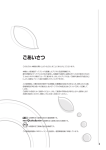

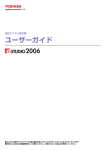
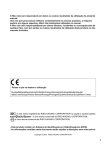


![2 Drücken Sie die [ ]](http://vs1.manualzilla.com/store/data/006731842_1-420b2b3d67a714761d4b2dfa4499ea41-150x150.png)